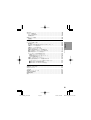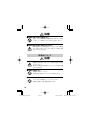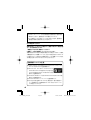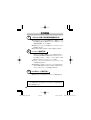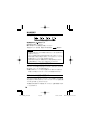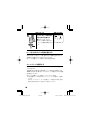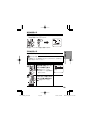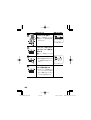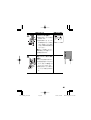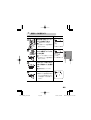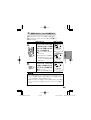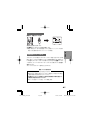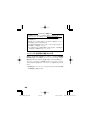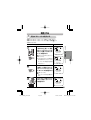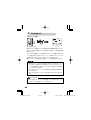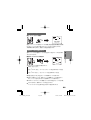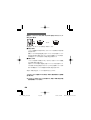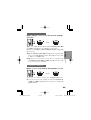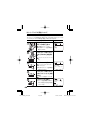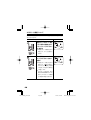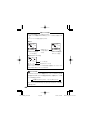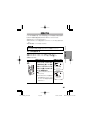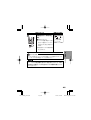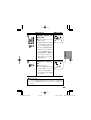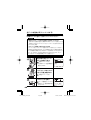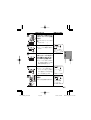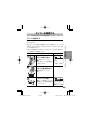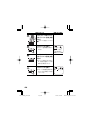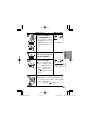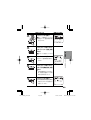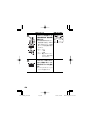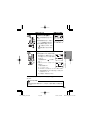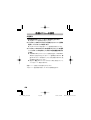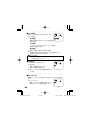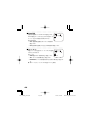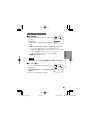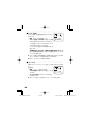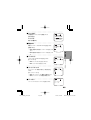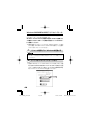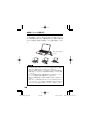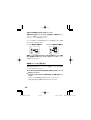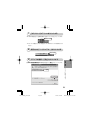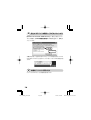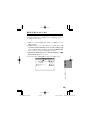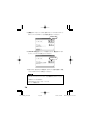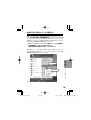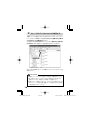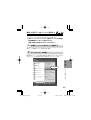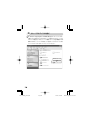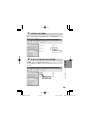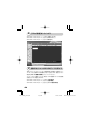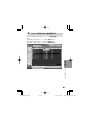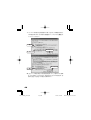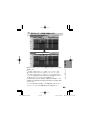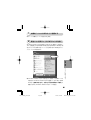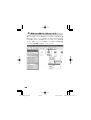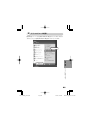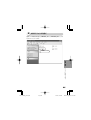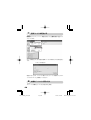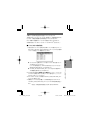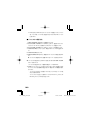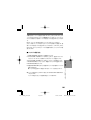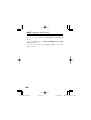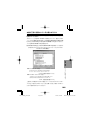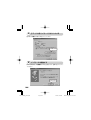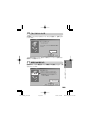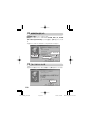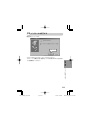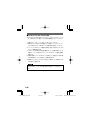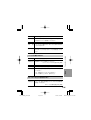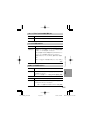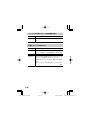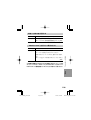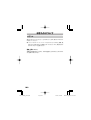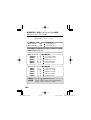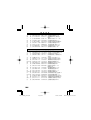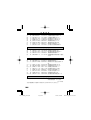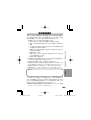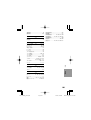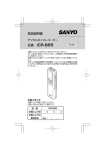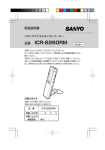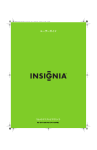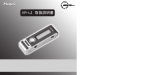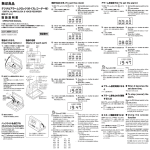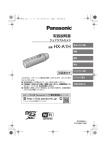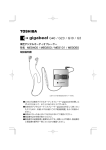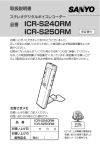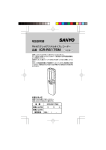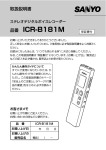Download 取扱説明書 (3.46 MB/PDF)
Transcript
取扱説明書 ステレオデジタルボイスレコーダー 品番 ICR-S340RM お買い上げいただきましてありがとうございました。 正しく安全にお使いいただくために、ご使用前に必ず取扱説明書をよくお読みく ださい。 お読みになったあとは、 “いつでも見られる所” に大切に保管してください。 なお、この取扱説明書は “保証書付” になっています。保証書は「お買い上げ日」 、 「販売店」などの記入を必ず確かめ、販売店よりお受け取りください。 基本操作ガイドについて すぐにご使用になりたいかたは、基 本操作ガイドをご参照ください。 ただし、この取扱説明書の4ページ 「安全上のご注意」 と、9ページ「付 属品の確認」をはじめに必ずお読 みください。 お客さまメモ お買い上げの際にご記入ください。 お問い合わせの時などに便利です。 品 番 お買い上げ日 ICR-S340RM 年 月 日 お買い上げの 販売店名 電話( ) − ICR-S340RMjp_Rev0.p65 Page 1 miniSD™はSDアソシエー ションの登録商標です。 06.2.8, 1:42 PM Adobe PageMaker 6.5J/PPC もくじ はじめに 安全上のご注意 ..................................................................................................... 4 必ずお読みください ......................................................................................... 8 登録商標についての注意 ................................................................................ 8 付属品の確認 ......................................................................................................... 9 主な特長 ............................................................................................................. 10 各部のなまえ ...................................................................................................... 11 お使いになるまえに ........................................................................................... 13 乾電池の入れ方/交換方法 ........................................................................... 13 電池残量表示 ................................................................................................. 14 ステレオヘッドホン(付属)を使用する ......................................................... 14 ステレオマイク(付属)を使用する ................................................................ 14 miniSDカード(市販品) を使用する ............................................................ 15 基本操作 操作前準備 ......................................................................................................... 16 電源を入/切にする ....................................................................................... 16 誤動作を防止する (ホールド機能)............................................................... 17 ビープ音・音声ガイドの有無を選択する ...................................................... 18 メニューモードを選択する ............................................................................ 18 音量を調節する ............................................................................................. 19 日時を設定する ............................................................................................. 19 録音する .............................................................................................................. 22 録音フォルダについて .................................................................................. 22 録音可能時間について ................................................................................. 22 録音モードを選択する ................................................................................... 23 録音するメモリ・フォルダを選択する ........................................................... 25 録音を開始する ............................................................................................. 26 VAS:音声起動録音設定について ............................................................... 28 インデックス (再生頭出し機能) をつける .................................................... 30 再生する .............................................................................................................. 31 再生するファイルを選択する ....................................................................... 31 再生を開始する ............................................................................................. 32 リピート/ランダム再生について ................................................................... 36 A-Bリピート機能について ............................................................................. 38 消去する .............................................................................................................. 41 ファイルを消去する ...................................................................................... 41 フォルダ内の全ファイルを消去する ............................................................ 44 全データを消去する (フォーマットする)...................................................... 46 2 ICR-S340RMjp_Rev0.p65 Page 2 06.2.8, 1:42 PM Adobe PageMaker 6.5J/PPC 表示する .............................................................................................................. 48 タイマーを使用する .......................................................................................... 49 アラームを設定する ...................................................................................... 49 予約録音する ................................................................................................. 52 各種メニューの設定 ........................................................................................... 56 共通操作 ......................................................................................................... 56 応用操作 パソコンに接続して使う ................................................................................... 65 動作環境 ......................................................................................................... 65 は Windows 98/98SEのUSBドライバのインストール ............................ 66 じ 本機をパソコンに接続する .......................................................................... 68 め 本機をパソコンから取り外す ....................................................................... 70 に 音声ガイドをダウンロードする ..................................................................... 73 本機が正常に認識されているか確認する ................................................... 75 録音した音声データをパソコンに保存する ............................................... 77 も 音楽CDの曲をパソコンに取り込む ............................................................. 83 く パソコンのデータを本機に転送する ........................................................... 90 じ 本機のフォルダ/ファイルについて ......................................................... 97 再生順序の指定(プレイリスト) について ................................................ 99 フォルダ音楽再生について ................................................................... 101 本機データのフォーマットについて .......................................................... 102 本機が正常に認識されているか確かめるには ........................................ 103 デバイスマネージャで正しく表示されなかったら? .......................... 104 ■ Windows 98/98SEの場合 ......................................................... 104 ■ Windows XP/Me/2000の場合 ................................................. 112 その他 故障かな?と思うまえに ................................................................................. 113 お手入れについて ........................................................................................... 120 主な仕様 .......................................................................................................... 121 保証書とアフターサービス ............................................................................ 122 お客さまご相談窓口 ....................................................................................... 123 無料修理規定 ................................................................................................... 129 索引 .................................................................................................................. 130 3 ICR-S340RMjp_Rev0.p65 Page 3 06.2.8, 1:42 PM Adobe PageMaker 6.5J/PPC 安全上のご注意 ご使用の前に、この「安全上のご注意」をよくお読みのうえ正しくお 使いください。 安全のため必ずお守りください。 ■ 絵表示について 製品を安全に正しくお使いいただき、あなたや他の人々への危害や 財産への損害を未然に防止するために、いろいろな絵表示をしてい ます。その表示と意味は次のようになっています。内容をよくご理解 のうえ、本文をお読みください。 警告 この表示を無視して、誤った取り扱いをする と、人が死亡または重傷を負う可能性が想 定される内容を示しています。 注意 この表示を無視して、誤った取り扱いをする と、人が傷害を負う可能性が想定される内 容および物的損害のみの発生が想定される 内容を示しています。 ■ 絵表示の例 「注意(警告を含む)をうながす事項」を示します。 「してはいけない行為(禁止事項)」を示します。 本体について 警告 ■ 分解・改造しない 本機を分解、改造しないでください。 火災、感電の原因となります。内部の点検および修理は、お買い上 分解禁止 げの販売店にご依頼ください。 4 ICR-S340RMjp_Rev0.p65 Page 4 06.2.8, 1:42 PM Adobe PageMaker 6.5J/PPC ■ 運転中は使用しない 自動車、オートバイ、自転車などの運転をしながらヘッドホンやイ ヤホンなどを使用したり、細かい操作をしたり、表示画面を見るこ とは絶対におやめください。交通事故の原因になります。 禁止 また、歩きながら使用するときも、事故を防ぐため、周囲の交通や 路面状況に十分ご注意ください。 ■ 内部に水や異物を入れない、また風呂やシャワー室で使用し ない 水や異物が入ると火災や感電の原因になります。 万一、水や異物が入ったときは、乾電池を抜き、お買い上げの販売 水場禁止 店にご相談ください。 ■ 大音量で長時間続けて聞きすぎない ヘッドホンやイヤホンで聞くときに耳を刺激するような大きな音 量で長時間続けて聞くと、聴力に悪い影響を与えることがあります 禁止 は じ め に 安 全 上 の ご 注 意 のでご注意ください。 また、突然大きな音がでて耳を痛めることがありますのでボリュー ムは徐々に上げるようご注意ください。 ■ 極端な温度条件のもとでは使用しない 結露などによる火災や感電の原因になります。 温度が5℃未満、または35℃を超える場所では使用しないでくだ 禁止 さい。 湿気の多い場所で使用しないでください。身に付けている場合は、 汗による湿気で故障の原因となることがあります。 水ぬれや湿気で故障と判明した場合は、保証の対象外となり無料 修理はできません。 ■ 置き場所に注意 湿気、ほこりの多い場所や、油煙、湯気が当たる場所に置かないで ください。火災、感電の原因となることがあります。 禁止 また、窓を閉めきった自動車の中や直射日光が当たる場所など温 度が高くなる場所に放置しないでください。火災、故障の原因とな ることがあります。 5 ICR-S340RMjp_Rev0.p65 Page 5 06.2.8, 1:42 PM Adobe PageMaker 6.5J/PPC 注意 ■ 電磁波の強い場所では使用しない 高圧ケーブルや携帯電話など、電磁波の強い場所やデバイスの近 くでのメッセージ録音はノイズが入りますので避けてください。 禁止 ■ 磁気の発生や影響する場所に近づけない 磁気の発生する近くに本機を置かないでください。 また、本機を磁 気カード類とも一緒にしないでください。磁気データが壊れて使用 注意 できなくなることがあります。 乾電池について 注意 ■ 乾電池は正しく入れる 乾電池を入れるときはプラスとマイナスの向きに注意し、表示通り に入れてください。 注意 間違えると乾電池の破裂、液漏れにより、火災、けがや周囲を汚損 することがあります。 ■ 乾電池は充電しない 乾電池は充電しないでください。 乾電池の破裂、液漏れにより、火災、けがの原因となります。 禁止 ■ ショートさせない ネックレスなどの金属物といっしょにしないでください。 乾電池の液漏れや、発熱、破裂の原因になります。 禁止 6 ICR-S340RMjp_Rev0.p65 Page 6 06.2.8, 1:42 PM Adobe PageMaker 6.5J/PPC ■ 長時間入れたままにしない 長時間(1週間程度)使用しないときは乾電池を取り出しておいてく ださい。 禁止 乾電池からの液漏れにより、火災、けが、周囲を汚損する原因となり ます。 ■ 使用しているときに乾電池を抜かない 本体を使用しているときには乾電池を抜かないでください。 データが壊れたり、故障の原因になります。 禁止 ■ 録音内容を消去するときは、電池残量の確認をする 録音内容を消去するには、電池残量表示を確認してください。 消去の途中で電源が切れると、録音内容は消去できません。 注意 は じ め に 安 全 上 の ご 注 意 録音中に電池残量表示の目盛りがなくなったら すぐに録音をやめて、新しい乾電池に交換してください。 乾電池が液漏れしたとき 液が本体内部に残ることがありますので、当社のお客さまご相談窓口に ご相談ください。液が目に入ったときは、失明の原因になりますので、目 をこすらず、すぐに水道水などのきれいな水で充分に洗い、ただちに医 師に相談してください。液が身体や衣服についたときも、やけどなどの 原因になりますので、すぐにきれいな水で洗い流し、皮膚に炎症などの 症状がでたときには、医師に相談してください。 電波障害自主規制について この装置は、情報処理装置等電波障害自主規制協会 (VCCI) の基準 に基づくクラスB情報技術装置です。この装置は、家庭環境で使用 することを目的としていますが、この装置がラジオやテレビに近接 して使用すると、受信障害を引き起こすことがあります。 取扱説明書に従って、正しい取り扱いをしてください。 7 ICR-S340RMjp_Rev0.p65 Page 7 06.2.8, 1:42 PM Adobe PageMaker 6.5J/PPC 著作権について 放送やMD、CD、レコード、その他の録音物の音楽作品は、音楽の歌 詞、楽曲などと同じく、著作権法により保護されています。 あなたが録音したものは個人として楽しむなどの他は、著作権法 上、権利者に無断で使用することはできません。 必ずお読みください 本機の使用中、万一何らかの不具合により、録音の失敗および録音内容 (データ)の損失を防ぐために 1.録音前には必ず試し録音をしてください。 2.録音データを他の機器にバックアップしてください。 本機の使用中および落下や衝撃が原因での不具合によるデータ損失 や機会損失などの補償については、当社では責任を負いかねます。ま た、修理でのデータ消去を伴う事項が発生しても、補償については当社 では責任を負いかねます。あらかじめご了承ください。 登録商標についての注意 ● ● ● ● ● IBMおよびPC/ATは米国International Business Machines Corporationの登録商標です。 M i c r o s o f t、W i n d o w s M e d i a ™ およ びWindows® ロゴは米国およびその他の国 における米国Microsoft Corporationの商 標または登録商標です。 Windows Media™ PlayerはMicrosoft Corporationの商 標または登録商標です。 miniSD™はSDアソシエーションの登録商標です。 その他、本書で登場するシステム名、製品名は一般に各開発メー カーの商標あるいは登録商標です。なお、本文中では™、® マー クは明記していません。 8 ICR-S340RMjp_Rev0.p65 Page 8 06.2.8, 1:42 PM Adobe PageMaker 6.5J/PPC 付属品の確認 箱から出し、付属品がそろっているか確認してください。 ● ステレオデジタルボイス ● レコーダー本体 .......................... 1 インナーイヤー型 ステレオヘッドホン .................... 1 安 全 上 の ご 注 意 は じ め に ● ● 専用USB接続ケーブル ............. 1 付 属 品 の 確 認 ステレオマイク ........................... 1 ● ● ● ● 単4形アルカリ乾電池 ................. 2 本書(保証書付).......................... 1 基本操作ガイド ........................... 1 CD-ROM .................................... 1 付属のソフトウェアについて □ 権利者の許諾を得ることなく、本機に付属のソフトウェアおよび取扱説明 書の内容の全部または一部を複製すること、およびソフトウェアを賃貸す ることは、著作権法上禁止されています。 □ 本機に付属のソフトウェアを使用したことによって生じた金銭上の損害、 逸失利益、および第三者からのいかなる請求などにつきましても、当社は 一切その責任を負いかねます。 □ 万一、製造上の原因による不良がありましたらお取り換えいたします。 □ 本機に付属のソフトウェアの仕様は、改良のため予告なく変更することが ありますが、ご了承ください。 □ 本機に付属していないソフトウェアを使用した際の動作は保証しておりま せん。 ※付属のCD-ROMをオーディオ用プレーヤーでは再生しないでください。 9 ICR-S340RMjp_Rev0.p65 Page 9 06.2.8, 1:42 PM Adobe PageMaker 6.5J/PPC 主な特長 1 1GBメモリ内蔵で高音質長時間録音可能! MP3音声データで、約142時間00分※(録音モード:LP 時) の録音が可能です。録音モードについては22ページの 「録音可能時間について」 を参照。 ● 内蔵のステレオマイクや付属のステレオマイクでステレ オ録音ができます。 ● ● 2 WMA(Windows Media Audio)の再生ができます。 パソコンと接続可能! USBドライバ不要で、簡単にパソコンに接続できます。 (Windows98/98SEは専用USBドライバのインストー ルが必要となります。 →66ページ「Windows 98/ 98SEのUSBドライバのインストール」参照) ● フロッピーディスクなどの代わりとしてパソコンデータの 一時保存にも使えます。 ● 本機で作成した音声ファイルはパソコンで再生できます。 (MP3が再生可能なWindows Media Playerなどのソ フトウェアをインストールする必要があります) ● 3 miniSDカード使用可能! ● 外部メモリとして市販のminiSDカードが使用可能です。 ※ 本書は製品開発に先がけて印刷されており、その後性能改善や操作性向 上のため製品仕様の一部が変更となることがあります。その場合は製品自 体の仕様が優先されます。 10 ICR-S340RMjp_Rev0.p65 Page 10 06.2.8, 1:42 PM Adobe PageMaker 6.5J/PPC 各部のなまえ くわしくは、 ( )内のページをご覧ください。 主 な 特 長 本体 ステレオヘッドホン端子 (14、27ページ) 録音インジケータ (26ページ) 内蔵ステレオマイク ステレオマイク端子 (14ページ) miniSDカード スロット (15ページ) 液晶パネル (12ページ) インデックス フォルダボタン (25、30ページ) (15、16、19ページ) 消去ボタン (42ページ) b ホールドスイッチ (17、18ページ) 録音ボタン (26ページ) 音量+/−ボタン (19ページ) は じ め に 各 部 の な ま え ジョグスイッチ [ f a/電源 e ] 電池ぶた(背面) (13ページ) スピーカー 停止/メニューボタン (19、21、23、26ページ) USB端子 (68ページ) USB保護カバー ご注意 ● USB端子部は左右に回転しますが、それぞれ停止位置があります。無理に 回転させると破損するおそれがありますのでご注意ください。 ● USB端子部には収納方向がありますでご注意ください。 11 ICR-S340RMjp_Rev0.p65 Page 11 06.2.8, 1:42 PM Adobe PageMaker 6.5J/PPC 液晶パネル [すべての画面を一度に表示することはできません] 1. メモリ/カード表示 1 2 3 4 5678 9 2. リピート/ランダム 3. 電池残量 SD SP ALL VAS 10 4. miniSDカード メモリ M 1/1 11 5. フォルダ名 6. 録音モード (XHQ, HQ, SP, LP) 0 M 02 S 12 7. VAS(音声起動録音) 再生中 8. マイク感度(高、中、低) 0 M 08 S 9. タイマー/アラーム 10. ファイル番号 11. ファイル総数 コントラストの調整 12. 各種情報表示 液晶パネルのコントラストの調整 (録音残時間、録音経過時間、曲 をすることができます。 名、ファイル名、アーティスト名、 63ページ「各種メニューの設定再生総時間、再生経過時間、動 コントラスト」参照。 作/ファイル種別、現在日時など) 本機の状態とスイッチ/ボタンの割り当て 押すボタン 再生中 停止中 フォルダ切り換え A-Bリピート 軽く 長押し メモリ/カード切り換え − ファイル消去選択 −(ププ音) 軽く 長押し フォルダ消去選択 −(ププ音) 録音中 インデックスマーク付加 − − − 軽く 新規録音開始 −(ププ音) 録音一時停止 軽く 長押し 軽く 長押し 軽く 長押し 画面表示切り換え メニュー表示 再生開始 電源切り ファイル選択 ファイル選択(連続) 再生停止 − 録音停止 − 再生スピード切り換え − 電源切り − ファイル送り・戻し − 早送り・早戻し − ●(ププ音) は、BEEP音設定で、音声ガイドまたは警告音が「ON」のときに鳴ります。 12 61ページ「各種メニューの設定 - BEEP音設定」参照。 ICR-S340RMjp_Rev0.p65 Page 12 06.2.8, 1:42 PM Adobe PageMaker 6.5J/PPC お使いになるまえに 各 部 の な ま え ちょっとこれを! 本機はお買い上げ時に音声ガイドの設定が 「ON」 になっていますので各種設 定が音声ガイドで確認できます。操作に慣れるまでは、音声ガイド 「ON」の状 態でのご使用をおすすめします。 61ページ「各種メニューの設定 - BEEP音設定」参照。 以降、音声ガイドの音声を は じ め に 『』 で表示しています。 乾電池の入れ方/交換方法 電源を入れた状態で乾電池の交換をしないでください。故障やファイ ルが壊れるおそれがあります。 1. 図のように電池ぶたを開けます。 2 お 使 い に な る ま え に 1 2. 図のように極性を間違わないように乾電池を入れ、電池ぶたを閉 めます。 13 ICR-S340RMjp_Rev0.p65 Page 13 06.2.8, 1:42 PM Adobe PageMaker 6.5J/PPC 電池残量表示 電池残量は、液晶パネルの電池残量表示で確認してください。 電池残量 電池残量表示が を点灯したら 『電池を交換してください』 新しい単4形アルカリ乾電池に交換してください。 “電池切れです...”表示後 液晶パネル表示消灯 電池切れ ご注意 ● 乾電池は、温度が5℃∼35℃の環境でご使用ください。特に、夏の車内には 放置しないでください。 ● ● 使いきった乾電池は各地方自治体の指示(条例) に従って処分してください。 録音中、録音一時停止中、再生中、消去中、ファイル分割中、フォーマット中に ● 乾電池を抜くと、ファイルが壊れる可能性があります。 録音中、録音一時停止中に乾電池を抜くと、録音内容は保存されません。 ● 付属の乾電池はモニタ用ですので、寿命が短いことがあります。 ステレオヘッドホン(付属) を使用する ステレオヘッドホン端子に差し込んでください。ステレオヘッドホンを 差し込むと、スピーカーから音は出ません。 ※本機ではMDプレーヤーなどに付属されているリモコン付きなど の4極プラグ端子のステレオヘッドホンはご使用になれません。 ステレオマイク (付属) を使用する ステレオマイク端子に差し込んでください。ステレオ外部マイクを差し込 むと、内蔵マイクははたらきません。ステレオマイクについては、別紙「付属 マイクの上手な使い方」をごらんください。 ※付属品以外の外部マイクを使用しないでください。正常に録音ができな いことがあります。 14 ICR-S340RMjp_Rev0.p65 Page 14 06.2.8, 1:43 PM Adobe PageMaker 6.5J/PPC miniSDカード(市販品) を使用する ● miniSDカードの入れ方 2 1 は じ め に ラベル部を下にして カードがロックするまで挿入します。 miniSDカードを入れると、液晶パネルに “ SD ” が表示されます。 ● miniSDカードの取り出し方 1. ジョグスイッチを2秒以上押して電源を切ります。 2. miniSDカード挿入口のふたを開けます。 3. miniSDカードを一度中に押し込むと、ロックが外れて取り出せます。 お 使 い に な る ま え に ご注意 ● ● 操作中は、絶対にminiSDカードを取り出さないでください。 miniSDカードの端子には触れないでください。故障の原因となります。 ● 静電気のある場所などにminiSDカードを置かないでください。 miniSDカードを使用すると、自動的にフォルダなどが作成されます。その ● フォルダは消さないでください。 miniSDカードは子供の手の届かない場所に保管してください。もし飲み込 ● んでしまった場合は、ただちに医師に相談してください。 128MB以上のminiSDカードを初めてお使いになる場合、読み込みに約 ● 30秒ほど時間がかかることがありますが故障ではありません。 また、フォーマットした場合でも同様に時間がかかることがあります。 SDカードは16MB以上512MB以下の容量をサポートしています。 (2006年1月現在) ● 15 ICR-S340RMjp_Rev0.p65 Page 15 06.2.8, 1:43 PM Adobe PageMaker 6.5J/PPC 操作前準備 電源を入/切にする ジョグスイッチ(電源) を押す SP 液晶パネルのバックライトが点灯し、 “HELLO!” → “MP3 STEREO” と表示されて電源が入り、電源 メモリ A 1/5 0 M 00 S を切る前に選択していたファイル番号と録音残時 録音残時間 間が表示されます。 (レジューム機能) 28 H 45 M 59 S ご購入後初めて電源を入れた時やカレンダー設 定が初期化されていた時は、液晶パネルに初期 化されたカレンダーが点滅表示します。 メニューモードよりカレンダーを設定してくださ 2006年3月1日 い。 0時 0分 19ページ「日時を設定する」参照 ● 停止/メニューボタンを押すと点滅しているカレン ダーが確定します。 ● バックライトの 「ON」 、 「OFF」 を選択できます。初期設定では 「ON」 に設定され ています。63ページ「各種メニューの設定 - バックライト設定」参照。 再度ジョグスイッチ(電源) を2秒以上押すと、 “SEE YOU!” と表示さ れ、電源が切れます。 オートパワーオフ機能 電源が入った状態で、約15分間放置しておくと、自動的に電源が切 れます。 ● 録音一時停止中に、約15分間放置しておくと、録音していたファイ ルを作成、保存した後、電源が切れます。 ● 16 ICR-S340RMjp_Rev0.p65 Page 16 06.2.8, 1:43 PM Adobe PageMaker 6.5J/PPC レジューム機能 電源を切る前に選択していたファイル番号とファイルの再生を停止さ せた位置を記憶しています。 次に電源を入れたときは同じファイル位置で停止していますので、ファ イルの続きから再生を開始することができます。 ● フォルダを切り換えたり、パソコンに接続あるいは電源が入っている 状態で電池を抜くとレジューム機能は解除され、ファイルの続きか ら再生を開始することはできません。 誤動作を防止する (ホールド機能) 録音または再生中などに誤ってボタンを押し、動作を中断してしまうこ とを防ぎます。 操作とはたらき 1 ホールドスイッチを矢印の 液晶パネル表示 SP 方向に切り換える 『ホールドオンです』 ●“ホールド設定” と表示され、 ホールド設定 15:40 基 本 操 作 操 作 前 準 備 ホールド機能がはたらきま す。 ● ホールド機能中に、操作ボ タンを押すと、 “ホールド設 定” と表示され、各ボタンは 機能しません。 17 ICR-S340RMjp_Rev0.p65 Page 17 06.2.8, 1:43 PM Adobe PageMaker 6.5J/PPC 操作とはたらき 2 ホールドスイッチを矢印の 反対方向に切り換える 『ホールドオフです』 ●“ホールド解除” と表示され、 ホールド機能が解除されま す。 液晶パネル表示 SP ホールド解除 15:40 ビープ音・音声ガイドの有無を選択する ボタンを押したときのビープ音・音声ガイドの有無を選択できます。 初期設定では音声ガイドが「ON」 になっています。 61ページ「各種メニューの設定 - BEEP音設定」参照。 メニューモードを選択する メニュー項目はシンプルとエキスパートの二つの表示方法を選択する ことができます。 シンプルメニューモード: 基本的なメニュー項目のみを表示します。 エキスパートメニューモード: すべてのメニューを表示します。初期設 定に設定しています。 64ページ「各種メニューの設定 - メニューモード」参照。 ※ 以降の各種メニューの設定はエキスパートメニューモードを基本として説明し ています。 そのため、シンプルメニューモードで各種メニューの設定をする場合、表示や 設定の手順が異なりますが、表示をもとに操作してください。 18 ICR-S340RMjp_Rev0.p65 Page 18 06.2.8, 1:43 PM Adobe PageMaker 6.5J/PPC 音量を調節する ● 録音・再生・停止中に音量+/−ボタンを押すと、下の画面が表示さ れ音量を調節することができます。 SP メモリ A 2/2 ボリューム 16 ● 音量レベル0∼20の範囲で調節できます。 日時を設定する 録音を開始する前に、日時の設定・確認をおこなってください。 ちょっとこれを! 基 本 操 作 長時間使用していると時刻表示がずれることがありますので、その時は正し い時刻に設定をしなおしてください。 操作とはたらき 1 停止状態で停止/メニュー ボタンを2秒以上押す 『音声メニューです』 ● 大分類メニュー選択画面が 表示されます。 2 液晶パネル表示 操 作 前 準 備 SP VOICE MUSIC 共通 ジョグスイッチをスライド させて「共通」 を選択する 『共通メニューです』 19 ICR-S340RMjp_Rev0.p65 Page 19 06.2.8, 1:43 PM Adobe PageMaker 6.5J/PPC 操作とはたらき 3 ジョグスイッチを押す 『ビープ音設定モードです』 ● 共通メニュー選択画面が表 示されます。 4 液晶パネル表示 SP BEEP音設定 カレンダー設定 タイマー設定 フォーマット ジョグスイッチをスライド させて 「カレンダー設定」 を 選択する 『カレンダ設定モードです』 5 ジョグスイッチを押す ● 6 時刻設定画面が表示されま す(西暦表示が反転してい ます) 。 SP 時刻設定 2006年 3月 1日 24H 0時 0分 ジョグスイッチをスライド させて西暦を設定する ● ジョグスイッチを e 方向 にスライドさせると日時が 進み、 f 方向にスライド させると日時が戻ります。 20 ICR-S340RMjp_Rev0.p65 Page 20 06.2.8, 1:43 PM Adobe PageMaker 6.5J/PPC 操作とはたらき 7 ジョグスイッチを押す 西暦が決定し、次の月表示 が反転します。 ● 同様の操作で、月、日、12/ 24時間表示、時、分を設定 します。最後に「分」を設定 した後、ジョグスイッチを押 してください。 『カレンダ設定しました』 日時が設定され、共通メニュー 選択画面に戻ります。 ● 8 液晶パネル表示 SP 時刻設定 2006年 3月 1日 24H 0時 0分 基 本 操 作 停止/ メニューボタンを2 度押す もとの停止状態に戻ります。 日時設定を途中で中止する に は、設 定 中 に 停 止 / メ ニューボタンを押します。 ● 乾電池を抜くと、日時がリ セットされる場合がありま す。 操 作 前 準 備 ● ● 21 ICR-S340RMjp_Rev0.p65 Page 21 06.2.8, 1:43 PM Adobe PageMaker 6.5J/PPC 録音する 風の強い場所など、環境によって録音状態が変わります。 必ず事前に試しに録音して正常に録音されることを確認してください。 ご注意 録音中に本機を持ち替えたり、ボタンなどをこすると、不要な音を録音してし まう場合がありますので、ご注意ください(外部マイクを使用すると、不要な 音が録音されにくくなります) 。 録音フォルダについて 本機で録音したファイルはすべてVOICEフォルダ内のA∼Dフォルダ に保存されます。 また、ファイル名は録音順に自動的に付けられて保存 されます。ファイル名については97ページをご覧ください。 録音可能時間について 録音可能時間は録音モード (音質レベル) によって変化します。録音モー ドは下表の通り4種類あり、初期設定ではSP(スタンダードモード) に なっています。 録音モード ステレオ/モノラル 録音可能時間 XHQ(エクストラハイクオリティモード) ステレオ 約17時間40分 HQ(ハイクオリティモード) ステレオ 約35時間20分 SP(スタンダードモード) ステレオ 約71時間00分 LP(ロングモード) モノラル 約142時間00分 ちょっとこれを! ● ● ● ● ● 録音可能時間は、お買い上げ時の何も録音データなどが入っていない状態で、1つの 録音モードで最初から最後まで録音した場合の最大時間です。 会話を録音する場合は、HQ、SP またはLPモードをお選びください。 XHQでの録音はおすすめできません。 楽器のお稽古/練習などを録音する場合はXHQモードをお選びください。 デジタルボイスレコーダーは、会話などの音声録音を主目的としたものであり、音楽を 録音した際、音楽の種類や音量/環境によって、音割れなどが発生する場合がありま す。本格的な音楽録音をする際は、専用の音楽録音機器のご使用をおすすめします。 長時間における連続録音/再生の場合、途中で乾電池の交換が必要です。 22 ICR-S340RMjp_Rev0.p65 Page 22 06.2.8, 1:43 PM Adobe PageMaker 6.5J/PPC 1 録音モードを選択する 操作とはたらき 1 停止状態で停止/メニュー ボタンを2秒以上押す ● 2 『音声メニューです』 大分類メニュー選択画面が 表示されます。 「VOICE」が選択されてい ることを確認してジョグス イッチを押す ● 3 『ファイル分割モードです』 VOICEメニュー選択画面が 表示されます。 液晶パネル表示 SP VOICE MUSIC 共通 SP ファイル分割 録音モード マイク感度 VAS設定 基 本 操 作 録 音 す る ジョグスイッチをスライド させて「録音モード」 を選択 する 『録音設定モードです』 4 ジョグスイッチを押す ● 録音モード選択画面が表示 されます(現在選択されて いる録音モードが反転して います) 。 SP 録音モード XHQ HQ SP LP 23 ICR-S340RMjp_Rev0.p65 Page 23 06.2.8, 1:43 PM Adobe PageMaker 6.5J/PPC 操作とはたらき 5 液晶パネル表示 ジョグスイッチをスライド させて希望 の録音モード (XHQ, HQ, SP, LP) を選 択する 6 ● 7 LP ジョグスイッチを押す 『○○モードに設定しました』 録 音 モ ード が 確 定 し 、 VOICEメニュー選択画面に 戻ります。 停止/メニューボタンを2 度押す ● もとの停止状態に戻ります。 ファイル分割 録音モード マイク感度 VAS設定 LP メモリ A 0 M 00 S 4/4 録音残時間 54 H 8 M 32 S ご注意 各録音モードの最大録音時間とは別に、本機で録音できる最大ファイル数は 1フォルダにつき99ファイルとなります。録音残時間が残っていても、100 以上のファイルを録音することはできません。 100ファイル目を録音しようとすると、 “ファイルが一杯です” と表示されま す。 ( 『ファイルが一杯です。録音できません』) 空いているフォルダに切り換えるか、不要なファイルを消去してください。 41ページ「ファイルを消去する」参照。 24 ICR-S340RMjp_Rev0.p65 Page 24 06.2.8, 1:43 PM Adobe PageMaker 6.5J/PPC 2 録音するメモリ・フォルダを選択する 本機にminiSDカードが入っている場合→手順 1 から、 本機にminiSDカードが入っていない場合→手順 2 のみ の操作になります。 操作とはたらき 1 インデックス フォルダボタ ンを2秒以上押して、録音 するメモリ (内蔵メモリまた 2 液晶パネル表示 SD SP メモリ A 0 M 00 S 録音残時間 はカード) を選択する 27 H 4 M 16 S 『Aフォルダ』 または 『カード Aフォルダ』 ● メモリまたはカードの表示が 切り換 わります(カード が 入っていない場合は切り換 わりません) 。 または インデックス フォルダボタ ンを押して、録音するフォル ダ(A・B・C・D) を選択する 『Bフォルダ』 ● A・B・C・Dが切り換わります。 1/4 SD SP カード A 0 M 00 S 1/4 基 本 操 作 録音残時間 27 H 4 M 16 S 録 音 す る SP メモリ B 0 M 00 S 1/4 録音残時間 27 H 4 M 16 S ご注意 ● ● フォルダを切り換えると、A・B・C・Dの次にMフォルダが表示されますが、 Mフォルダを選択して録音した場合、自動的にAフォルダに録音されます。 Aフォルダの内容が一杯のときは録音されません。 内蔵メモリのMフォルダを選択したときは、内蔵メモリのAフォルダに録音 され、カードのMフォルダを選択したときは、カードのAフォルダに録音さ れます。 Mフォルダについては40ページをご覧ください。 25 ICR-S340RMjp_Rev0.p65 Page 25 06.2.8, 1:43 PM Adobe PageMaker 6.5J/PPC 3 録音を開始する 録音ボタンを押す SP メモリ A 0 M 02 S 4/4 録音中 27 H 4 M 14 S が表示され、録 録音インジケータが点灯して液晶パネルに “ 録音中 ” 音が開始されます (以降、録音モードはSP(スタンダードモード) で説明 します) 。 現在録音しているファイル番号/ファイル総数と録音経過時間、録音残 時間を表示します。 ● 自動的に録音日時 (録音開始時刻) も記録されます (停止中に停止/メニューボ ● タンを押して表示を切り換えていくと録音日時が表示されます) 。 録音インジケータの 「ON」 、 「OFF」 を選択できます。初期設定では「ON」 に設 定されています。 63ページ「各種メニューの設定 - 録音LED」参照。 録音を停止するには 停止/メニューボタンを押す SP メモリ A 0 M 00 S 4/4 録音残時間 26 H 30 M 16 S 録音残時間が表示され、録音したファイルの先頭に戻ります。 26 ICR-S340RMjp_Rev0.p65 Page 26 06.2.8, 1:43 PM Adobe PageMaker 6.5J/PPC 録音を一時停止するには 録音中に、録音ボタンを押す SP メモリ A 9 M 22 S 4/4 録音中 26 H 54 M 54 S 録音経過時間が点滅します。 再度録音ボタンを押すと、録音を再開します。 ● 録音一時停止中に、約15分間放置しておくと、録音していたファイルを作成、 保存した後、電源が切れます(オートパワーオフ機能) 。 録音内容をモニターするには ステレオヘッドホン端子にステレオヘッドホンを差し込みます。その状 態で、26ページからの手順にしたがって録音を開始すると、録音して いる内容をステレオヘッドホンから聞くことができます。音量+/−ボタ ンを押すと、モニター中にステレオヘッドホンから聞こえてくる音量を 調節できます。 スピーカーからモニター音は出力されません。 基 本 操 作 録 音 す る 録音(マイク)感度の設定 本機では録音感度(高/中/低)の設定ができます。 初期設定では 「中感度」 に設定されていますが、録音をされる前にテスト録音 し、適切な感度の切り換えをおこなってください。 ● 付属のステレオマイクを接続して通常の会話を録音する時は、録音 (マイ ク)感度を「高]感度に設定してください。 (58ページ「各種メニューの設定 - マイク感度」参照) 27 ICR-S340RMjp_Rev0.p65 Page 27 06.2.8, 1:43 PM Adobe PageMaker 6.5J/PPC VAS:音声起動録音設定について VASとは、録音状態で音声を感知したときに自動的に録音を開始し、 音声が一定のレベル以下になると録音が自動的に一時停止するという 機能です。 操作とはたらき 1 停止状態で停止/メニュー ボタンを2秒以上押す ● 2 『音声メニューです』 大分類メニュー選択画面が 表示されます。 「VOICE」が選択されてい ることを確認してジョグス イッチを押す ● 3 『ファイル分割モードです』 VOICEメニュー選択画面が 表示されます。 液晶パネル表示 SP VOICE MUSIC 共通 SP ファイル分割 録音モード マイク感度 VAS設定 ジョグスイッチをスライド させて「VAS設定」 を選択 する 『VAS設定モードです』 4 ジョグスイッチを押す ● VAS設定画面が表示され ます(現在の設定が反転し ています) 。 SP VAS設定 OFF ON 28 ICR-S340RMjp_Rev0.p65 Page 28 06.2.8, 1:43 PM Adobe PageMaker 6.5J/PPC 操作とはたらき 5 液晶パネル表示 ジョグスイッチをスライド させて「ON」 を選択する 6 7 ジョグスイッチを押す 『VASオンに設定しまし た』 ● V A S 設定が 「O N 」になり ( V A S の 文 字 が 表 示 )、 VOICEメニュー選択画面に 戻ります。 停止/メニューボタンを2 度押す ● もとの停止状態に戻ります。 SP VAS ファイル分割 録音モード マイク感度 VAS設定 基 本 操 作 メモリ A SP VAS 0 M 00 S 3/3 録 音 す る 録音残時間 27 H 4 M 33 S 8 録音ボタンを押す ● 音声を感知しないと録音待 機状態になり、音声を感知 すると自動的に録音が開始 されます。 メモリ A SP VAS 0 M 02 S 4/4 録音中 27 H 4 M 31 S (録音待機状態: VAS表示と録 音経過時間が点滅) 29 ICR-S340RMjp_Rev0.p65 Page 29 06.2.8, 1:43 PM Adobe PageMaker 6.5J/PPC マイクセンサーの感知レベル VAS機能を「ON」 に設定している場合は、録音中にジョグスイッチをスライ ドさせて、マイクセンサーの感知レベルを設定することができます。 VASの感知レベルは「VAS値 1∼VAS値 5」の範囲で、数値を画面表示し ます(初期値=3) 。 数値が高い方が小さな音でも起動しやすくなりますが、雑音の多いところで は、逆に録音が止まらない場合があります。 マイク感度をご使用の目的に合わせて 「高」 、 「中」 または 「低」 に切り換えて、 VASの感知レベルを調整してください。 小さな音声のときは、この機能が働かない場合があります。大切な録音を ● する場合は、VAS機能を「OFF」 にしてください。 インデックス (再生頭出し機能) をつける 録音中にインデックス フォルダボタンを押すと、 「インデックス記録中 XX/32」 を表示してその箇所にインデックスマークがつき、そのまま 録音を続けることができます。再生時に頭出しするときに便利です。 ひとつのファイルに対して、32箇所までのインデックスマークをつけ ることができますが、個々のインデックスマークを消去することはでき ません。 ※ 33箇所目のインデックスマークをつけようとすると 「インデックス が一杯です」 と表示されます。 30 ICR-S340RMjp_Rev0.p65 Page 30 06.2.8, 1:43 PM Adobe PageMaker 6.5J/PPC 再生する 1 再生するファイルを選択する 本機にminiSDカードが入っている場合→手順 1 から、 本機にminiSDカードが入っていない場合→手順 2 から、 の操作になります。 操作とはたらき 1 インデックス フォルダボタ ンを2 秒以上押して、再生 するファイルが入っている メモリ ( 内 蔵メモリまた は カード) を選択する 『Aフォルダ』 または 『カード Aフォルダ』 ● メモリまたはカードの表示が 切り換 わります(カード が 入っていない場合は切り換 わりません) 。 2 インデックス フォルダボタ ンを押して、再生するファイ ル が 入って い るフォル ダ (A・B・C・D・M) を選択する 『Bフォルダ』 ● A・B・C・D・Mが切り換わり ます。 3 ジョグスイッチをスライド させて、再生したいファイ ルを選択する 液晶パネル表示 SP SD メモリ A 0 M 00 S 1/4 録 音 す る 録音残時間 27 H 4 M 16 S 基 本 操 作 または SD SP カード A 0 M 00 S 1/4 録音残時間 27 H 4 M 16 S 再 生 す る SP メモリ B 0 M 00 S 1/4 録音残時間 27 H 4 M 16 S SP メモリ B 0 M 00 S 2/4 録音残時間 27 H 4 M 16 S 31 ICR-S340RMjp_Rev0.p65 Page 31 06.2.8, 1:43 PM Adobe PageMaker 6.5J/PPC 2 再生を開始する ジョグスイッチを押す SP メモリ B 0 M 25 S 3/4 再生中 8 M 30 S 再生を開始します。 再生中はファイル番号/ファイル総数と再生経過時間が表示されます。 A∼Dフォルダ内の音声ファイルを再生中は “ 再生中 ” と再生総時間が 表示されます。 Mフォルダ内の音楽ファイルを再生中は、ファイルの種類と曲名または ファイル名が表示されます。 また、ビットレート (kbps) やリピート/ランダ ム設定も表示されます。詳しくは、40ページをご覧ください。 ● A∼Dフォルダでの再生は、最後のファイルを再生後、停止します。 ご注意 ● 容量の大きいファイルまたは128MB以上の新しいminiSDカードは、ボ タンを押してから動作するまでの時間が少しかかることがあります。 また、 ファイル数が極端に多い場合も、ボタンを押してから動作するまでの時間 ● が少しかかることがあります。 MP3・WMAファイルによっては、再生時間表示と実際の再生時間が異な ● ることがあります。 MP3・WMA形式のファイルでも、本機で正常に再生できない場合があり ます。 ちょっとこれを! Mフォルダを選択中にサブフォルダ内の音楽ファイルを選択するには、101 ページの「フォルダ音楽再生について」 をご覧ください。 32 ICR-S340RMjp_Rev0.p65 Page 32 06.2.8, 1:43 PM Adobe PageMaker 6.5J/PPC 再生を途中で停止するには 停止/メニューボタンを押す SP メモリ B 5 M 15 S 3/4 録音残時間 27 H 4 M 16 S 再生していたファイル番号/ファイル総数、再生経過時間と録音残時間 またはアーティスト名と曲名(またはファイル名)が表示されます。 ジョグスイッチを押すと、続きから再生を再開します。 再生スピードを切り換えるには 音声ファイルまたは音楽ファイルを再生中に、再生スピードを切り換え ることができます。 再生中に、ジョグスイッチを押す 基 本 操 作 SP メモリ B 0 M 25 S 3/4 再 生 す る SLOW 8 M 30 S 押すたびに以下の順に切り換わります。 「標準(“再生中” 表示)」 ↓ 「遅い(“SLOW”表示)」... ゆっくりしたスピードで再生 (標準の約0.75倍速) ↓ 「速い(“FAST”表示)」..... 速いスピードで再生(標準の約1.2倍速) 再生を停止すると、再生スピードは標準スピードに戻ります。 早送り・早戻しをしても、再生スピードは標準スピードに戻りません。 また、ファイル送り・戻しをしても標準スピードに戻りません。 ● WMAファイルでモノラル録音されたものは再生スピードの切り換 えはできません。標準スピードで再生されます。 ● ファイルによっては正常に再生できない場合があります。 ● ● 33 ICR-S340RMjp_Rev0.p65 Page 33 06.2.8, 1:43 PM Adobe PageMaker 6.5J/PPC 再生を早送り・早戻しするには 再生中に、ジョグスイッチを f または e 方向にスライドして、2 秒以上押し続ける または 現在再生しているファイルを早送り・早戻しします。 ■ 早送り (e) ファイルの最後まで早送りすると、次のファイルの先頭から早送り再 生を続けます。 最終ファイルの早送り再生終了後、A∼Dフォルダ内の音声ファイル を早送り中は停止状態になり、Mフォルダ内の音楽ファイルを早送り 中は最初のファイルの先頭から早送り再生を続けます。 ■ 早戻し (f) ファイルの先頭まで早戻しすると、そのひとつ前のファイルの最後 から早戻し再生を続けます。 先頭のファイルの早戻し再生終了後、A∼Dフォルダ内の音声ファイ ルを早戻し中は停止状態になり、Mフォルダ内の音楽ファイルを早 戻し中は最後のファイルの最後から早戻し再生を続けます。 早送り・早戻し再生中、ファイルの音声は出力されます。 ジョグスイッチから指をはなすと早送り・早戻し再生を解除し、通常再 生に戻ります。 ● ジョグスイッチをスライドして押し続けると、早送り・早戻し再生の速 度は順次変わっていきます。 34 ICR-S340RMjp_Rev0.p65 Page 34 06.2.8, 1:43 PM Adobe PageMaker 6.5J/PPC ファイル送り・戻しするには 再生または停止中に、ジョグスイッチを f または e 方向に軽く スライドする または 連続でファイル送り・戻しをするには、停止中にジョグスイッチを f または e 方向に軽くポンポンと繰り返しスライドします。 停止中にファイルを選択した場合は、ジョグスイッチを押して再生を開 始してください。 ● 再生中にジョグスイッチを f 方向に軽くスライドさせると、再生 中のファイルの頭に戻り再生されます。続けて軽くスライドさせる と、前のファイルに移動します。 ● 再生中のファイルにインデックスマーク (30ページ)が付いている とき、ジョグスイッチを f または e 方向に軽くスライドさせる と、インデックスサーチになります。 基 本 操 作 再 生 す る インデックスサーチするには 再生中に、ジョグスイッチを f または e 方向に軽くスライドする または インデックスマーク (30ページ) をサーチし、その箇所から再生します。 ● ファイルにインデックスマークが付いていないとき、 ジョグスイッチ を f または e 方向に軽くスライドさせると、ファイル送り・戻 し動作になります。 35 ICR-S340RMjp_Rev0.p65 Page 35 06.2.8, 1:43 PM Adobe PageMaker 6.5J/PPC リピート/ランダム再生について Mフォルダ内の音楽ファイルを再生するときに、 1つのファイルまたは すべてのファイルを繰り返し再生することができます。 また、すべての ファイルをランダムに繰り返し再生することもできます。 操作とはたらき 1 停止状態で停止/メニュー ボタンを2秒以上押す ● 2 『音声メニューです』 大分類メニュー選択画面が 表示されます。 液晶パネル表示 SP ALL VOICE MUSIC 共通 ジョグスイッチをスライド させて「MUSIC」 を選択す る 『ミュージックメニューで す』 3 ジョグスイッチを押す 4 ジョグスイッチをスライド させて 「リピートモード」 を選 択する 『サウンドイコライザー モードです』 ● MUSICメニュー選択画面 が表示されます。 SP ALL サウンドEQ BASS設定 リピートモード 『リピート設定モードです』 5 ジョグスイッチを押す ● リピート選択画面が表示さ れます(現在の設定が反転 しています) 。 SP ALL リピート ONE ALL RANDOM 36 ICR-S340RMjp_Rev0.p65 Page 36 06.2.8, 1:43 PM Adobe PageMaker 6.5J/PPC 操作とはたらき 6 液晶パネル表示 ジョグスイッチをスライドさ せて希望のリピートモード※ (ONE, ALL, RANDOM) を選択する 7 8 ジョグスイッチを押す 『○○リピートに設定しまし た』 ● リピートが確定し、MUSICメ ニュー選択画面に戻ります。 停止/メニューボタンを2 度押す ● 9 SP RND サウンドEQ BASS設定 リピートモード SP RND メモリ M もとの停止状態に戻ります。 選択したリピートモードで再 生が開始されます。 1/10 0 M 00 S 再 生 す る Artist Music1 ジョグスイッチを押す ● 基 本 操 作 RND メモリ M 192 Kbps 3/10 0 M 02 S MP3 Music1 ※リピートモード 「ONE」............. 1つのファイルを繰り返し再生 「ALL」.............. 現在選択中のフォルダ内のすべてのファ イルを繰り返し再生 「RANDOM」... 現在選択中のフォルダ内のすべてのファ イルを順不同に繰り返し再生 37 ICR-S340RMjp_Rev0.p65 Page 37 06.2.8, 1:43 PM Adobe PageMaker 6.5J/PPC A-Bリピート機能について A-Bリピート機能を使って、ファイル中の特定の区間を繰り返し再生す ることができます。 操作とはたらき 1 再生中に、A-Bリピート再生 したい場所の開始地点でイ ンデックス フォルダボタン を1回押す ● 2 SP A メモリ A 0 M 19 S 3/4 再生中 0 M 30 S A地点 (リピート開始地点) が 決定され、 「A →」が表示さ れます。 次に終了地点でインデック ス フォルダボタンをもう1 度押す ● 液晶パネル表示 B地点 (リピート終了地点) が SP A B メモリ A 0 M 25 S 3/4 再生中 0 M 30 S 決定され、 「 A B 」が表示さ れます。これで特定の区間 (A地点−B 地点)を繰り返 し再生します。 ● A-Bリピート再生中に、イン デックス フォルダボタンを 押すと、A-Bリピートが解除 され通常の再生に戻ります。 38 ICR-S340RMjp_Rev0.p65 Page 38 06.2.8, 1:43 PM Adobe PageMaker 6.5J/PPC ご注意 ● A地点やB地点の設定後に早送り・早戻しをすると、A-Bリピート設定が解 除されます。 ● A-Bリピート設定中に、A地点決定後、そのまま再生中のファイルの最後ま で到達した場合、そのファイルの最後をB地点と決定し、A-Bリピートを実 ● 行します。 A地点とB地点の設定間隔は、2秒以上の間隔が必要です。 基 本 操 作 再 生 す る 39 ICR-S340RMjp_Rev0.p65 Page 39 06.2.8, 1:43 PM Adobe PageMaker 6.5J/PPC 音楽ファイルの再生 Mフォルダ内の音楽ファイルを再生するときは ● 音楽ファイルの種類(MP3・WMA) とビットレート (Kbps)が表示されま す。 ● リピート/ランダム設定が表示されます。 〔再生中〕 RND メモリ M 128 Kbps ALL メモリ M 1/10 1 M 02 S MP3 Music1 (ランダム設定) イル名が表示さ れます。 2/10 0 M 12 S WMA Music2 曲名またはファ −MP3ファイル再生時− 128 Kbps −WMAファイル再生時− (ALLリピート設定) 〔停止中〕 (MP3・WMA共通) SP ALL メモリ M 1/10 0 M 25 S Artist1 Music1 アーティスト名 曲名またはファイル名 音楽ファイルによってはアーティスト名や曲名が登録されていても、アーティ スト名や曲名が表示されないこともあります。 ちょっとこれを! miniSDカードが入っている場合でリピートモードが「ALL」のとき は、内蔵メモリのMフォルダの再生が終わると、自動的にカードのM フォルダが再生されます。 →内蔵メモリ (Mフォルダ)→ カード(Mフォルダ) リピートモードが 「RANDOM」 のときは、各メモリ内でランダム再生 を繰り返します。 40 ICR-S340RMjp_Rev0.p65 Page 40 06.2.8, 1:43 PM Adobe PageMaker 6.5J/PPC 消去する 「ファイルを消去する」 ・ 「フォルダ内の全ファイルを消去する」 で消去で きるのは、本機で再生可能なMP3・WMAファイルのみです。 ● 他の形式のファイルは消去できません。 MP3・WMAファイルも再生可能なフォルダに入っていない場合、消去できま ● せん。 読み取り専用ファイルは消去できません。 ● ご注意 再 生 す る 消去する時は、乾電池の残量が充分にあることを確認してください。 ファイルを消去する 基 本 操 作 本機にminiSDカードが入っている場合→手順 1 から、 本機にminiSDカードが入っていない場合→手順 2 から、 の操作になります。 操作とはたらき 1 インデックス フォルダボタ ンを2秒以上押して、消去 するファイルが入っている メモリ ( 内 蔵メモリまた は カード) を選択する 『Aフォルダ』 または 『カード Aフォルダ』 ● メモリまたはカードの表示が 切り換 わります(カード が 入っていない場合は切り換 わりません) 。 液晶パネル表示 SD SP メモリ A 0 M 00 S 消 去 す る 1/4 録音残時間 27 H 4 M 16 S または SD SP カード A 0 M 00 S 1/4 録音残時間 27 H 4 M 16 S 41 ICR-S340RMjp_Rev0.p65 Page 41 06.2.8, 1:43 PM Adobe PageMaker 6.5J/PPC 操作とはたらき 2 インデックス フォルダボタ ンを押して、消去するファイ ル が 入って い るフォル ダ (A・B・C・D・M) を選択する 液晶パネル表示 SP メモリ B 0 M 00 S 1/4 録音残時間 27 H 4 M 16 S 『Bフォルダ』 ● A・B・C・D・Mが切り換わり ます。 3 ジョグスイッチをスライド させて、消去したいファイ ルを選択する ● 4 次の手順 4 で消去ボタン を押した後でもファイルを 選択できます。 SP メモリ B 0 M 00 S 録音残時間 27 H 4 M 16 S 停止状態で、消去ボタンを 短く押す 『ファイルを消去します』 ●“1 件消去実行 《2 秒間押 し》 ” が表示され、消去される ファイル番号が点滅します。 ● このとき、ジョグスイッチを 軽くスライドさせて消去する ファイルの選択ができます。 ● 5秒間放置するか、停止/メ ニューボタンを押すと、消 去を中止して、もとの停止 状態に戻ります。 2/4 SP メモリ B 2/4 1件消去実行 2秒間押し 42 ICR-S340RMjp_Rev0.p65 Page 42 06.2.8, 1:43 PM Adobe PageMaker 6.5J/PPC 操作とはたらき 5 液晶パネル表示 再度消去ボタンを2秒以上 押す 『消去しました』 ●“ファイル削除 実行中” と表 示されて選択したファイル が消去され、停止状態にな ります。 ● 消去後のファイル番号は繰 り上がります。 SP メモリ B 0 M 00 S 1/3 録音残時間 27 H 10 M 39 S ちょっとこれを! Mフォルダを選択中にサブフォルダ内の音楽ファイルを選択するには、101 基 本 操 作 ページの「フォルダ音楽再生について」 をご覧ください。 ご注意 前ページの4項、 「停止状態で、消去ボタンを短く押す」 の操作の時に、2秒以 消 去 す る 上消去ボタンを押すと、フォルダ内全てのファイルが消去の対象となります のでご注意ください。 43 ICR-S340RMjp_Rev0.p65 Page 43 06.2.8, 1:43 PM Adobe PageMaker 6.5J/PPC フォルダ内の全ファイルを消去する 本機にminiSDカードが入っている場合→手順 1 から、 本機にminiSDカードが入っていない場合→手順 2 から、 の操作になります。 操作とはたらき 1 インデックス フォルダボタ ンを2 秒以上押して、消去 するファイルのあるメモリ (内蔵メモリまたはカード) を選択する 『Aフォルダ』 または 『カード Aフォルダ』 ● メモリまたはカードの表示が 切り換 わります(カード が 入っていない場合は切り換 わりません) 。 2 液晶パネル表示 SD 0 M 00 S 択する 1/4 録音残時間 27 H 4 M 16 S または SD SP カード A 0 M 00 S 1/4 録音残時間 27 H 4 M 16 S インデックス フォルダボタ ンを押して、消去するフォ ルダ(A・B・C・D・M) を選 SP メモリ A SP メモリ B 0 M 00 S 1/4 録音残時間 27 H 4 M 16 S 『Bフォルダ』 ● A・B・C・D・Mが切り換わり ます。 ● 次の手順 3 で消去ボタン を 押した 後で も 消 去 す る フォルダを選択できます。 44 ICR-S340RMjp_Rev0.p65 Page 44 06.2.8, 1:43 PM Adobe PageMaker 6.5J/PPC 操作とはたらき 3 停止状態で、消去ボタンを 2秒以上押す 『フォルダ内のファイルを 消去します』 ●「全件消去実行 《2秒間押 し》」が表示され、消去され るフォルダ名が点滅します。 ● このとき、ジョグスイッチを 軽くスライドさせて消去する フォルダの選択ができます。 ● 5秒間放置するか、停止/メ ニューボタンを押すと、消 去を中止して、もとの停止 状態に戻ります。 4 再度消去ボタンを2秒以上 押す 『消去しました』 ●“ファイル削除 実行中” と表 示されて選択したフォルダ 内のすべての再生対象ファ イルが消去され、停止状態 になります。 液晶パネル表示 SP メモリ B 1/4 全件消去実行 2秒間押し 基 本 操 作 SP メモリ B 0 M 00 S 0/0 消 去 す る 録音残時間 28 H 47 M 17 S ちょっとこれを! ミュージックモードを選択中に特定のサブフォルダ内の全ファイルを消去し ても、サブフォルダ自体を消去することはできません。パソコンに接続して消 去してください。 45 ICR-S340RMjp_Rev0.p65 Page 45 06.2.8, 1:43 PM Adobe PageMaker 6.5J/PPC 全データを消去する (フォーマットする) 選択したメモリまたはカードの内容がすべて消去されます。消去する前 に必要なデータは、前もって必ずバックアップしてください。 ご注意 ● 内蔵メモリのフォーマットをすると音声ガイドも消えてしまいます。 音声ガイドが必要な場合は、付属CD-ROMのソフトウェアを実行して、再 度音声ガイドをダウンロードしてください。 (73ページ 「音声ガイドをダウ ンロードする」参照) ● メモリーカードを廃棄/譲渡するときのご注意 フォーマットを行っても、データを復元するソフトを使うと、カード内のデー タを復元できる場合があります。カードを廃棄または他人に譲渡する場合は、 カードを物理的に破壊するか、市販のデータ消去専用ソフトなどを使ってメ モリーカード内のデータを完全に消去することをおすすめします。 メモリー カード内のデータはお客様の責任において管理ください。 操作とはたらき 1 停止状態で停止/メニュー ボタンを2秒以上押す ● 2 『音声メニューです』 大分類メニュー選択画面が 表示されます。 液晶パネル表示 SD SP VOICE MUSIC 共通 ジョグスイッチをスライド させて「共通」 を選択する 『共通メニューです』 3 ジョグスイッチを押す 『ビープ音設定モードです』 ● 共通メニュー選択画面が表 示されます。 SD SP BEEP音設定 カレンダー設定 タイマー設定 フォーマット 46 ICR-S340RMjp_Rev0.p65 Page 46 06.2.8, 1:43 PM Adobe PageMaker 6.5J/PPC 操作とはたらき 4 液晶パネル表示 ジョグスイッチをスライド させて「フォーマット」を選 択する 『メモリのフォーマットをお こないます・・・・・』 5 ジョグスイッチを押す 6 ジョグスイッチをスライド させてフォーマットする 「メ モリ (内蔵) IC」 または「カー ド(miniSD)」 を選択する ● ● 7 フォーマット画面が表示さ れます。 SP 基 本 操 作 消 去 す る フォーマットを中止するに は、 「取消」 を選択して、ジョ グスイッチを押します。 ジョグスイッチを押す SD SP ●「 フォー マット実 行 中 」→ 「フォーマット完了!」 が表示 され、選択したメモリ内の全 データが消去されます。 8 SD 初期化 取消 メモリ(内蔵)IC カード(miniSD) 停止/メニューボタンを2 度押す ● もとの停止状態に戻ります。 フォーマット 完了! SD SP メモリ A 0 M 00 S 0/0 録音残時間 36 H 22 M 45 S 47 ICR-S340RMjp_Rev0.p65 Page 47 06.2.8, 1:43 PM Adobe PageMaker 6.5J/PPC 表示する 停止状態で停止/メニューボタンを押すと、画面表示が以下の順番で切 り換わります。 表示順 1 現在位置がVOICE (A・B・C・D) フォルダ 再生対象 ファイル有 再生対象 ファイル無 再生対象 ファイル有 再生対象 ファイル無 録音残時間 録音残時間 アーティスト・曲名 現在日時 SP メモリ A 0 M 00 S 2 SP 1/4 メモリ A 0 M 00 S 0/0 メモリ M 0/0 27 H 56 M 23 S 現在日時 現在日時 ― 現在日時 0 M 02 S SP メモリ A SP 1/4 現時刻 2006年3月1日 14時16分 現時刻 2006年3月1日 14時16分 選択中のファイル の再生総時間 ― ALL メモリ M 1/10 現時刻 2006年3月1日 14時16分 選択中の曲の 再生総時間 SP ― SP ALL メモリ A 0 M 00 S メモリ M 1/4 再生総時間 1/10 0 M 00 S 再生総時間 10 M 02 S 4 1/10 現時刻 2006年3月1日 14時16分 26 H 18 M 32 S 1/4 ALL ALL メモリ M Artist1 Music1 録音残時間 メモリ A SP SP 録音残時間 SP 3 現在位置が MUSIC(M) フォルダ 4 M 15 S 選択中のファイル ― ― ― の録音日時 SP メモリ A 1/4 録音日時 2006年3月1日 15時36分 ちょっとこれを! アーティスト名や曲名は、曲によって表示されない場合があります。 48 ICR-S340RMjp_Rev0.p65 Page 48 06.2.8, 1:43 PM Adobe PageMaker 6.5J/PPC タイマーを使用する タイマーを設定する前には必ず日時を設定してください。 (19ページ) アラームを設定する 指定時間にお好みのファイルを再生する (またはアラーム音を鳴らす) ことができます。 お好みのファイルを再生する場合は、あらかじめ再生したいファイルを 内蔵メモリのALARMフォルダ内に入れておいてください(90∼96 ページを参照ください) 。 「MUSIC」選択時にALARMフォルダ内にファイルがない場合は、ア ラーム音を約10秒間鳴らします。 操作とはたらき 1 停止状態で停止/メニュー ボタンを2秒以上押す ● 2 液晶パネル表示 『音声メニューです』 大分類メニュー選択画面が 表示されます。 SP VOICE MUSIC 共通 表 示 す る 基 本 操 作 タ イ マ ー を 使 用 す る ジョグスイッチをスライド させて「共通」 を選択する 『共通メニューです』 3 ジョグスイッチを押す 『ビープ音設定モードです』 ● 共通メニュー選択画面が表 示されます。 SP BEEP音設定 カレンダー設定 タイマー設定 フォーマット 49 ICR-S340RMjp_Rev0.p65 Page 49 06.2.8, 1:43 PM Adobe PageMaker 6.5J/PPC 操作とはたらき 4 液晶パネル表示 ジョグスイッチをスライド させて 「タイマー設定」 を選 択する 『タイマー設定モードです』 5 ジョグスイッチを押す 6 ジョグスイッチをスライド ● タイマー選択画面が表示さ れます。 SP タイマー 取消 アラーム設定 予約録音設定 させて 「アラーム設定」 を選 択する ● 7 アラーム設定を中止するに は、 「取消」 を選択して、ジョ グスイッチを押します。 ジョグスイッチを押す ● アラーム時刻設定画面が表 示されます(時表示が反転 しています) 。 SP アラーム時刻 24H 14時 6分 50 ICR-S340RMjp_Rev0.p65 Page 50 06.2.8, 1:43 PM Adobe PageMaker 6.5J/PPC 操作とはたらき 8 ジョグスイッチを使って、ア ラーム時刻を設定する ● 9 時、分を 設 定し、ジョグス イッチを押すと、アラーム音 選択画面を表示します(現 在 の 設 定 が 反 転していま す) 。 液晶パネル表示 SP アラーム時刻 BEEP MUSIC ジョグスイッチをスライド させて「 B E E P 」また は 基 本 操 作 「MUSIC」 を選択する 10 ジョグスイッチを押す 『アラームを設定しました』 アラームを設定し、共通メ ニュー選択画面に戻ります。 ● ア ラ ー ム を 設 定 す ると、 “ ”が表示されます。ア ラーム実行後は、表示が消 えます。 ● 11 SP タ イ マ ー を 使 用 す る BEEP音設定 カレンダー設定 タイマー設定 フォーマット 停止/メニューボタンを2度押す 指定時間になると、 「MUSIC」 選択時はALARM フォルダ内のファイルを再生し、 「BEEP」 選択時 はアラーム音が鳴ります。 (アラーム再生中は、 “ ”が点滅します。) ● 51 ICR-S340RMjp_Rev0.p65 Page 51 06.2.8, 1:43 PM Adobe PageMaker 6.5J/PPC アラーム設定を途中で中止するには、設定中に停止/メニューボタンを 押します。 ちょっとこれを! アラーム設定時間に電源が切れている場合は、自動的に電源が入りアラーム 機能が働きます。 予約録音する 指定時間に音声の録音を開始することができます。録音したファイルは 指定したフォルダに保存されます。 また、ファイル名は録音順に自動的 に付けられて保存されます。ファイル名については97ページをご覧く ださい。 ご注意 タイマー録音する時は、乾電池の残量が充分にあることを確認してください。 操作とはたらき 1 停止状態で停止/メニュー ボタンを2秒以上押す ● 2 『音声メニューです』 大分類メニュー選択画面が 表示されます。 液晶パネル表示 SD SP VOICE MUSIC 共通 ジョグスイッチをスライド させて「共通」 を選択する 『共通メニューです』 52 ICR-S340RMjp_Rev0.p65 Page 52 06.2.8, 1:43 PM Adobe PageMaker 6.5J/PPC 操作とはたらき 3 ジョグスイッチを押す 『ビープ音設定モードです』 ● 共通メニュー選択画面が表 示されます。 4 液晶パネル表示 SD SP BEEP音設定 カレンダー設定 タイマー設定 フォーマット ジョグスイッチをスライド させて 「タイマー設定」 を選 択する 『タイマー設定モードです』 5 ジョグスイッチを押す ● 6 タイマー選択画面が表示さ れます。 SD SP タイマー 取消 アラーム設定 予約録音設定 ジョグスイッチをスライド させて 「予約録音設定」 を選 基 本 操 作 タ イ マ ー を 使 用 す る 択する ● 7 予約録音設定を中止するに は、 「取消」 を選択して、ジョ グスイッチを押します。 ジョグスイッチを押す ● 予約録音開始時刻設定画面 が表示されます(時表示が 反転しています) 。 SD SP 予約録音時刻 24H 14時 6分 30m 1h 2h MAX 53 ICR-S340RMjp_Rev0.p65 Page 53 06.2.8, 1:43 PM Adobe PageMaker 6.5J/PPC 操作とはたらき 8 ジョグスイッチを使って、予 約録音開始時刻、録音時間 を設定する ● 予約録音開始時刻 (時、分) 、 録音時間※を設定し、ジョグ スイッチを押すと、予約録 音-フォルダ指定画面が表示 されます。 液晶パネル表示 SD SP 予約録音 フォルダ指定 メモリ A B C D カード A B C D ※ 30m .... 30分 1h ........ 1時間 2h ........ 2時間 MAX .... 停止/メニューボタン を押すか、録音残時間 がなくなるまで 9 ジョグスイッチをスライド させて、録音するファイル を作成するフォルダを指定 する ●「メモリ」 または「カード」の フォルダを選択します。 54 ICR-S340RMjp_Rev0.p65 Page 54 06.2.8, 1:43 PM Adobe PageMaker 6.5J/PPC 操作とはたらき 10 11 液晶パネル表示 ジョグスイッチを押す 『予約録音を設定しまし た』 ● 予約録音を設定し、共通メ ニュー選択画面に戻ります。 ● 予 約 録 音 を 設 定 す ると、 “ ”が表示されます。予約 録音実行後は、表示が消え ます。 SP SD BEEP音設定 カレンダー設定 タイマー設定 フォーマット 停止/メニューボタンを2度押す 指定時間になると、録音が自動 的に開始され、録音するファイ ルが指定したフォルダ内に作成 されます。 (予約録音中は、 “ ”が点滅し ます。) ● ● 基 本 操 作 SP メモリ A 0 M 02 S 4/4 録音中 27 H 4 M 31 S タ イ マ ー を 使 用 す る SP 右図のようにタイマー記号に×が入 メモリ A る場合は 1. 録音残時間がない 0 M 02 S 4/4 録音中 2. ファイルがいっぱい 3. miniSDカードが挿入されていない 27 H 4 M 31 S 4. 予約録音時間が来たのに、録音/再生/一時停止中な どの操作をしている 以上の原因により録音されません。 予約録音設定を途中で中止するには、設定中に停止/メニューボタンを 押します。 ちょっとこれを! 予約録音設定時間に電源が切れている場合は、自動的に電源が入り録音を開 始します。 55 ICR-S340RMjp_Rev0.p65 Page 55 06.2.8, 1:43 PM Adobe PageMaker 6.5J/PPC 各種メニューの設定 共通操作 1. 停止状態で停止/メニューボタンを2秒以上押します。 ● 大分類メニュー選択画面が表示されます。 2. ジョグスイッチをスライドさせて、設定したいメニュー分類を 選択し、ジョグスイッチを押します。 ● VOICE、MUSIC、共通の各メニュー選択画面が表示されます。 3. ジョグスイッチをスライドさせて設定したいメニューを選択 し、ジョグスイッチを押すと、それぞれの設定画面が表示さ れます。 ● ジョグスイッチをスライドさせて、各項目を選択し、ジョグスイッ チを押すと設定が決定され、各メニュー選択画面に戻ります。停 止/メニューボタンを2度押すと、もとの停止画面に戻ります(設 定の変更が反映されています) 。 ● 設定中に、停止/メニューボタンが押された場合、設定をキャンセ ルして各メニュー画面に戻ります。 各種メニューと設定できる内容を次に示します。 ※ 各メニュー選択画面で反転しているのが初期設定値です。 56 ICR-S340RMjp_Rev0.p65 Page 56 06.2.8, 1:43 PM Adobe PageMaker 6.5J/PPC VOICEメニュー項目 ○ ○ ■ ○ ○ ○ ○ ○ ○ ○ ○ ○ ○ ○ ○ ○ ○ ○ ○ ○ ○ ○ ○ ○ ○ ○ ○ ファイル分割 ○ ○ ○ ○ SP ファイル分割機能を活用することにより不要な File分割 部分のカットや必要な部分の抽出ができます。 現在停止位置で 分割します 【File分割】 取消 実行 ・ 取消:VOICEメニュー選択画面に戻ります。 ・ 実行:あらかじめ分割したい場所までファイ ルを再生し、停止させておきます。その停止位 置でファイル分割を実行します。 ● 録音時間の短いファイルやMUSICフォルダ内のファイルは、 ファイル分割できません(MUSICフォルダを選択中はこのメ ニューは表示されません) 。 ● 分割した部分が前後のファイルで重複します。 重複する時間と分 割に必要なファイルの録音時間を以下に示します。 ○ 録音モード XHQ HQ 重複する時間 約2秒 約4秒 ファイル録音時間 約4秒以上 約8秒以上 SP LP 約8秒 約16秒 約16秒以上 約32秒以上 ● ファイル分割するにはメモリに空き容量が必要です。 ○ ○ ○ ○ ○ ○ ○ ○ ○ ○ ○ ○ ○ ○ ○ ○ ○ ○ ○ ○ ■ 録音モード ○ ○ ○ ○ ○ ○ ○ ○ ○ 基 本 操 作 各 種 メ ニ ュ ー の 設 定 SP 録音モードを設定します。 【録音モード】 ・ XHQ:エクストラハイクオリティモード ・ HQ:ハイクオリティモード ・ SP:スタンダードモード ・ LP:ロングモード ● 23ページ 「録音モードを選択する」参照。 録音モード XHQ HQ SP LP 57 ICR-S340RMjp_Rev0.p65 Page 57 06.2.8, 1:43 PM Adobe PageMaker 6.5J/PPC ○ ○ ○ ○ ○ ○ ○ ○ ○ ○ ○ ○ ○ ○ ○ ○ ○ ○ ○ ○ ○ ○ ○ ○ ○ ○ ■マイク感度 ○ ○ ○ ○ SP 録音(マイク)感度(高/中/低) を設定します。 マイク感度 【マイク感度】 感度 : 高 感度 : 中 ・ 高(高感度) 感度 :低 会議など複数人 (目安10人以下) の会話を録 音する場合 ・ 中(中感度) インタビューなど少人数(目安1∼2人)の会話を 近距離で録音する場合 ・ 低(低感度) 楽器のお稽古/練習などを録音する場合 ● 大容量の音楽などを録音する場合は、低 (低感度) にしても 音が割れたりすることがあります。 ちょっとこれを! 付属のステレオマイクを接続して通常の会話を録音する場合は、 「高」感度に設定してください。 ○ ○ ○ ○ ○ ○ ○ ○ ○ ○ ○ ○ ○ ○ ○ ○ ○ ○ ○ ○ ○ ○ ○ ○ ○ ○ ■VAS設定 VASのON/OFFを設定します。 【VAS設定】 ・ OFF:VAS機能を使用しません。 ・ ON:VAS機能を使用します。 ● 28ページ 「VAS:音声起動録音設定につい て」参照。 ○ ○ ○ ○ ○ ○ ○ ○ ○ ○ ○ ○ ○ ○ ○ ○ ○ ○ ○ ○ ○ ○ ○ ○ ○ ○ ○ ○ SP VAS設定 OFF ON ○ ○ ○ ○ ○ ○ ■ステレオワイド 録音時にステレオワイド効果 (広がりのある音) のON/OFFを設定し ます。 SP 【ステレオワイド】 ステレオワイト゛ ・ OFF:ステレオワイド機能を使用しません。 OFF ON ・ ON:ステレオワイド機能を使用します。 58 ICR-S340RMjp_Rev0.p65 Page 58 06.2.8, 1:43 PM Adobe PageMaker 6.5J/PPC ○ ○ ■ ○ ○ ○ ○ ○ ○ ○ ○ ○ ○ ○ ○ ○ ○ ○ ○ ○ ○ ○ ○ ○ ○ ○ ○ ファイルコピー ○ ○ ○ ○ SP 内蔵メモリの音声ファイルをminiSDカードの指 Fileコピー 定フォルダにコピーします。 コピーしたいファイ 取消 SD_Aにコピー ルを選択後実行してください。 SD_Bにコピー 【Fileコピー】 ・ 取消:VOICEメニュー画面に戻ります。 ・ SD_Aにコピー:miniSDカードのAフォルダにコピーします。 ・ SD_Bにコピー:miniSDカードのBフォルダにコピーします。 ・ SD_Cにコピー:miniSDカードのCフォルダにコピーします。 ・ SD_Dにコピー:miniSDカードのDフォルダにコピーします。 ● 音声ファイルが選択されていない場合はこのメニューは表示さ れません。 ● MUSICフォルダ内のファイルはコピーできません。 また、MUSICフォルダを選択中はこのメニューは表示されません。 ● コピーできるのは、1ファイルにつき1時間未満のファイルまでで す。 (音声ファイルのみ) MUSICメニュー項目 ○ ○ ○ ○ ○ ○ ○ ○ ○ ○ ○ ○ ○ ■ サウンドEQ ○ ○ ○ ○ ○ ○ ○ ○ ○ ○ ○ ○ ○ ○ ○ ○ SP 音楽に合わせた音質を選択することができま SoundEQ す。 OFF POP 音質設定はヘッドホン出力のみに有効で、スピー ROCK JAZZ カー出力では設定は反映されません。 【SoundEQ】 ・ OFF:低音域から高音域までフラットな音質にします。 ・ POP:低音域と高音域をやや強調します。 ・ ROCK:低音域と高音域をより強調します。 ・ JAZZ:中音域を強調します。 ○ 基 本 操 作 各 種 メ ニ ュ ー の 設 定 59 ICR-S340RMjp_Rev0.p65 Page 59 06.2.8, 1:43 PM Adobe PageMaker 6.5J/PPC ○ ○ ○ ○ ○ ○ ○ ○ ○ ○ ○ ○ ○ ○ ○ ○ ○ ○ ○ ○ ○ ○ ○ ○ ○ ○ ■BASS設定 ○ ○ ○ ○ ○ ○ SP 低音域の強調モードのON/OFFを設定します。 BASS設定 BASS設定はヘッドホン出力のみに有効で、ス OFF ON ピーカー出力では設定は反映されません。 【BASS設定】 ・ OFF:低音域を強調せずにフラットな音質で 再生します。 ・ ON:低音域が強調された迫力のある音質で再生します。 ○ ○ ○ ○ ○ ○ ○ ○ ○ ○ ○ ○ ○ ○ ○ ○ ○ ○ ○ ○ ○ ○ ○ ○ ○ ○ ○ ○ ■リピートモード SP ALL 再生モード (1曲/全曲リピート・ランダム) を選択 リピート することができます。 ONE 【リピート】 ALL ・ ONE:選択中の1曲を繰り返し再生します。 RANDOM ・ ALL:すべての曲を繰り返し再生します。 ・ RANDOM:すべての曲を順不同に並べ換えて繰り返し再生しま す。 ● 36ページ 「リピート/ランダム再生について」参照。 60 ICR-S340RMjp_Rev0.p65 Page 60 06.2.8, 1:43 PM Adobe PageMaker 6.5J/PPC 共通メニュー項目 ○ ○ ○ ○ ○ ○ ○ ○ ○ ○ ○ ○ ○ ○ ○ ○ ○ ○ ○ ○ ○ ○ ○ ○ ○ ○ ■ BEEP音設定 ○ ○ ○ ○ SP 音声ガイド・警告音(BEEP音)のON/OFFを設 BEEP設定 定します。 OFF 音声ガイド 【BEEP設定】 警告音 ・ OFF:音声ガイド・警告音 (BEEP音) を解除し ます。 ・ 音声ガイド:操作時、音声で設定などの確認ができます (音声ガイ ドデータがない場合は、このメニューは表示されません) 。 - 音声ガイドが必要な場合は、付属CD-ROMのソフトウェアを実 行して、再度音声ガイドをダウンロードしてください。 73ページ「音声ガイドをダウンロードする」参照。 ・ 警告音:警告音を鳴らします。 ご注意 内蔵メモリのフォーマットをすると音声ガイドは消えてしまいます。 ○ ○ ○ ○ ○ ○ ○ ○ ○ ○ ○ ○ ○ ■カレンダー設定 ○ ○ ○ ○ ○ ○ ○ ○ ○ ○ ○ ○ ○ ○ ○ ○ SP カレンダー設定 (年月日・時分) をおこないます。 時刻設定 【時刻設定】 2006年 3月 1日 YYYY年MM月DD日、 (12/24時間表示) 、HH 24H 0時 0分 時MM分 ● 19ページ 「日時を設定する」 参照。 ○ 基 本 操 作 各 種 メ ニ ュ ー の 設 定 61 ICR-S340RMjp_Rev0.p65 Page 61 06.2.8, 1:43 PM Adobe PageMaker 6.5J/PPC ○ ○ ○ ○ ○ ○ ○ ○ ○ ○ ○ ○ ○ ○ ○ ○ ○ ○ ○ ○ ○ ○ ○ ○ ○ ○ ■タイマー設定 ○ ○ ○ ○ SP アラーム設定、予約録音の設定をおこないます。 【タイマー】 ・ 取消:タイマー設定を解除します。 ・ アラーム設定→HH時MM分:設定した時間 にBEEP音またはALARMフォルダ内のファ イルを再生します (フォルダ内にある1ファイ ルのMP3かWMAファイルを再生) 。 タイマー 取消 アラーム設定 予約録音設定 ファイルがない場合は、BEEP音 (約10秒) を 鳴らします。 ・ 予約録音設定→HH時MM分→録音する時間→録音フォルダ:設 定した時間に録音を開始し、設定した時間、選択したフォルダに ファイルを保存します。 ● アラーム設定と予約録音設定とを同時に設定することはできま せん。いずれかを1つのみ設定することができます。 ● 49ページ 「タイマーを使用する」 参照。 ○ ○ ○ ○ ○ ○ ○ ○ ○ ○ ○ ○ ○ ○ ○ ○ ○ ○ ○ ○ ○ ○ ○ ○ ○ ○ ○ ○ ○ ○ ■フォーマット 内蔵メモリ、カードをフォーマット (全データ消去)することができま す。 SD SP 【初期化】 初期化 ・ 取消:フォーマットを取りやめます。 取消 ・ メモリ (内蔵) IC:内蔵メモリ中の全データを消 メモリ(内蔵)IC カード(miniSD) 去します。 ・ カード (miniSD) :miniSDカード中の全デー タを消去します。 ● 46ページ 「全データを消去する (フォーマットする)」参照。 62 ICR-S340RMjp_Rev0.p65 Page 62 06.2.8, 1:43 PM Adobe PageMaker 6.5J/PPC ○ ○ ○ ○ ○ ○ ○ ○ ○ ○ ○ ○ ○ ○ ○ ○ ○ ○ ○ ○ ○ ○ ○ ○ ○ ○ ■コントラスト ○ ○ ○ ○ ○ ○ ○ ○ ○ ○ ○ ○ ○ ○ ○ ○ ○ ○ ○ ○ ○ 録音インジケータのON/OFFを設定します。 【録音LED】 ・ OFF:録音時に録音インジケータを点灯しま せん。 ・ ON:録音時に録音インジケータを点灯しま す。 ○ ○ ○ ○ ○ ○ ○ ○ ○ ○ ○ ○ ○ ○ ○ ○ ○ ○ ○ ○ ○ ○ ○ ○ ○ ○ ○ ○ ○ ○ ○ ○ ○ ○ ○ ○ ○ ○ ○ ○ ○ ○ ○ ○ ○ オートパワーオフ機能の有効/無効を設定 します。 【オートパワーオフ】 ・ OFF:オートパワーオフ機能は働きません。 ・ ON:オートパワーオフ機能が働きます。 ○ ○ ○ ○ ○ ○ ○ ○ ○ ○ ○ ○ ○ ○ ○ ○ ○ ○ ○ ○ ○ SP ○ ○ ○ ○ ○ ○ ○ ○ バックライト OFF ON ■ オートパワーオフ ○ ○ 基 本 操 作 SP バックライトのON/OFFを設定します。 【バックライト】 ・ OFF:バックライトを点灯しません。 ・ ON:バックライトを点灯します。 ○ ○ 録音LED OFF ON ■バックライト ○ ○ 表示調整 コントラスト 5 淡 濃 ■録音LED ○ ○ SP 液晶画面のコントラストを調整します。 【表示調整】 コントラスト 淡(1)⇔濃(10) ○ ○ ○ ○ ○ ○ ○ ○ ○ ○ ○ ○ SP ○ 各 種 メ ニ ュ ー の 設 定 オートパワーオフ OFF ON SP ■バージョン ファームウェアのバージョンを表示します。 バージョン Ver X.XX 63 ICR-S340RMjp_Rev0.p65 Page 63 06.2.8, 1:43 PM Adobe PageMaker 6.5J/PPC ○ ○ ○ ○ ○ ○ ○ ○ ○ ○ ○ ○ ○ ○ ○ ○ ○ ○ ○ ○ ○ ○ ○ ○ ■メニューモード メニューモードの表示方法を選択します。 【メニュー】 ・ シンプル:メニュー分類をなくし、基本的なメ ニュー項目のみを表示します。 ・ エキスパート:メニュー分類別にすべてのメ ニュー項目を表示します。 ○ ○ ○ ○ ○ ○ SP メニュー シンプル エキスパート シンプル選択時に設定できる(表示される)メニュー項目 1. 録音モード 4. BEEP音設定 2. サウンドEQ 3. BASS設定 5. カレンダー設定 6. バージョン 7. メニューモード − − エキスパート選択時に設定できる(表示される)メニュー項目 VOICEメニュー項目 1. ファイル分割 2. 録音モード 3. マイク感度 4. VAS設定 5. ステレオワイド 6. ファイルコピー − − − − MUSICメニュー項目 1. サウンドEQ 2. BASS設定 3. リピートモード − − − − − − − 共通メニュー項目 1. BEEP音設定 2. カレンダー設定 3. タイマー設定 4. フォーマット 5. コントラスト 6. 録音LED 7. バックライト 8. オートパワーオフ 9. バージョン 10. メニューモード 64 ICR-S340RMjp_Rev0.p65 Page 64 06.2.8, 1:43 PM Adobe PageMaker 6.5J/PPC パソコンに接続して使う USB接続時はパソコンから電源供給を受けるため、乾電池は消耗され ません。 動作環境 本機をパソコンに接続して音楽データを取り込む場合、以下のような パソコン環境が必要になります。 ■ Windows搭載パソコン ■ NEC PC98-NX以外のNEC PC98シリーズ・Macintoshなど、Windowsを搭載していないパソコンや、自作パソコンでは動作保証いたし ませんのでご注意ください。 対応機種 対応OS(日本語版) USBポート サウンドボード その他 IBM PC/AT互換機 Windows XP Professional Windows XP Home Edition Windows Millennium Edition(Me) Windows 2000 Professional(SP3以降) Windows 98 Second Edition Windows 98 本製品接続時に1つ必要 Windows®互換の16-bitをサポート スピーカーまたはヘッドホンが必要 ご注意 ● ● ● ● 以下の環境での動作保証はいたしません。 ーWindows 各OSからのアップグレード環境 ーWindows 95、Windows NT ーWindows 各OSのデュアルブート環境 推奨環境すべてのパソコンについて動作を保証するものではありません。 ご利用の環境によっては、スタンバイ、サスペンド※などのモードが正常に 動作しない場合があります。その場合は、本機使用時にはそれらのモード を使用しないでください。 ※ サスペンド:CPU、LCD、 HDDなどを停止し、電力消費量を極限まで減 らしている状態。スリープと異なり、CPUは停止しているが ROMへの電力供給はされている状態。 Windows 98/98SEは専用USBドライバが必要です。この専用USBド ライバは付属CD-ROMに入っています。 各 種 メ ニ ュ ー の 設 定 応 用 操 作 パ ソ コ ン に 接 続 し て 使 う 65 ICR-S340RMjp_Rev0.p65 Page 65 06.2.8, 1:43 PM Adobe PageMaker 6.5J/PPC Windows 98/98SEのUSBドライバのインストール ここではお手持ちのパソコンに、Windows 98/98SE専用のUSBド ライバをインストールする方法を説明します。 Windows XP/Me/2000をご使用の場合は、Windows標準ドライ バが動作しますので、68ページを参考に本機をパソコンのUSBポー トに接続してください。 ※ 本機を接続したときに「’ (ファイル名)’が見つかりません。」 と表示 された場合、WindowsシステムのCD-ROMを挿入して、必要な ファイルをインストールしてください。 1 パソコンの電源を入れ、Windowsを起動する ご注意 ● インストールするときは、Windowsの他のアプリケーションは終了してお いてください。 2 ドライバをパソコンにインストールする 1. 付属CD-ROMをパソコンのCD-ROMドライブに挿入すると、自動 的に [ステレオデジタルボイスレコーダーセットアップ] 画面が起動 します。自動的に起動しない場合は、CD-ROM内の[Setup.exe] をダブルクリックしてプログラムを起動してください。 クリック 66 ICR-S340RMjp_Rev0.p65 Page 66 06.2.8, 1:43 PM Adobe PageMaker 6.5J/PPC 2.[ステレオデジタルボイスレコーダーセットアップ] 画面から、 [USB ドライバ] をクリックします。 3. 再起動を促す画面が表示された場合は、画面の指示にしたがってパ ソコンを再起動させてください。 4. 画面の指示にしたがい、 [次へ] をクリックしてください。 クリック 5. インストールが終了すると、以下の画面が表示されます。 [はい、今す ぐコンピュータを再起動します。]が選択されていることを確認し、 [完了] をクリックしてパソコンを再起動してください。 ①確認 ② クリック これで、USBドライバがインストールされました。 次ページを参考に本機をパソコンに接続してください。 ICR-S340RMjp_Rev0.p65 Page 67 06.2.8, 1:43 PM 応 用 操 作 パ ソ コ ン に 接 続 し て 使 う 67 Adobe PageMaker 6.5J/PPC 本機をパソコンに接続する 本機のUSB端子を直接パソコンのUSBポートにつなぐことができま す。USB保護カバーを外して、挿入方向に気をつけて接続してください。 また、無理な姿勢で挿入すると、本機に負担がかかり、故障する場合があ ります。その場合は、専用USB接続ケーブル(付属) を使用してくださ い。 挿入方向に注意して ください ご注意 USB端子部は左右に回転しますが、それぞれ停止位置があります。無理に 回転させると破損するおそれがありますのでご注意ください。 ● USBハブ、 またはUSB延長ケーブル (付属ケーブル以外) をご使用の場合 は動作保証いたしません。必ず、付属の専用USB接続ケーブルのみで接続 してください。 ● パソコンと接続する場合は、本機の電源を切ってから接続してください。 ● パソコンとの接続時、本機に乾電池がなくても動作します。 ● 接続された本機を抜き差しする時は、USB端子付近を持って抜き差しして ください。 ● お使いのパソコン環境や接続するUSB 2.0 High Speed対応USBポート によっては、まれに、パソコンへ接続した本機の動作が不安定になる場合があ ります。そのときは、本機のホールドスイッチをONにして接続してください。 ● 68 ICR-S340RMjp_Rev0.p65 Page 68 06.2.8, 1:43 PM Adobe PageMaker 6.5J/PPC はじめて本機をパソコンに接続すると 以下のような接続を表すメッセージが複数回表示されます。 しばらくし てメッセージが消えるまで本機を取り外さないでください。 (画面はWindows XPです) 本機を接続したときに以下のメッセージが表示された場合は、次ペー ジ 「本機をパソコンから取り外す」 を参考に本機をパソコンから一度取 り外し、再接続してください。 (画面はWindows XPです) 本機を接続したときにパソコンに何も表示しない場合は、103ページ の「本機が正常に認識されているか確かめるには」 を確認してくださ い。 Windowsが実行する動作を選ぶ Windows XPのみ接続後、以下の画面が表示されます。 Windows 98/98SE/Me/2000に関しては、この操作はありませ ん。 応 用 操 作 パ ソ コ ン に 接 続 し て 使 う ①選択 ② チェック ③ クリック 69 ICR-S340RMjp_Rev0.p65 Page 69 06.2.8, 1:43 PM Adobe PageMaker 6.5J/PPC お客さまの使用環境に合わせて設定してください。 本書の例では[何もしない] を選択後、 [常に選択した動作を行う。] に チェックし、 [OK] をクリックしています。 これで、パソコンとの接続は完了です。 パソコンに接続している間、本機は以下のような画面になり、どの操作 ボタンを押しても反応しません。 [パソコン接続時の本機表示] [パソコンとの通信時の本機表示] 転送中 PC PC 本機をパソコンから取り外すときは、下記の「本機をパソコンから取り 外す」 の作業を必ずおこなってください。通信表示中は本機をパソコン から抜かないでください。 本機をパソコンから取り外す 本機が通信中の表示になっていないことを確認してから下記の手順に したがって取り外してください。 ● Windows98/98SEをご使用の場合、本機をそのままパソコンか ら取り外してください。 ● Windows XP/Me/2000をご使用の場合、 次の手順で取り外して ください。 OSによって若干画面表示が異なりますが、ご了承ください。 (以降、説明で使用する画面はWindowsXPとなります) 70 ICR-S340RMjp_Rev0.p65 Page 70 06.2.8, 1:43 PM Adobe PageMaker 6.5J/PPC 1 [タスクトレイ]のアイコンをクリックする Windows画面右下の[タスクトレイ]のアイコンを右クリックします。 右クリック ※ アイコンが表示されない場合は、Windowsのヘルプを参照してく ださい。 2 表示された「ハードウェアの…」をクリックする クリック 3 デバイスを選択し、 [停止] をクリックする [USB大容量記憶装置デバイス] を選択し、 [停止] をクリックします。 ①選択 ② クリック 応 用 操 作 パ ソ コ ン に 接 続 し て 使 う 71 ICR-S340RMjp_Rev0.p65 Page 71 06.2.8, 1:43 PM Adobe PageMaker 6.5J/PPC 4 停止するデバイスを確認し、 [OK] をクリックする [SANYO IC Recorder USB Device]が一覧内に表示されてい ることを確認し、 [USB大容量記憶装置デバイス] を選択して、 [OK] を クリックします。 ①確認 ② クリック 本機が取り外し可能な状態になると、以下の画面が表示されます (Windows XPのみ) 。 [×] をクリックするか、しばらくすると画面が消 えます。 5 本機をパソコンから取り外す パソコンのUSBポートから本機を取り外します。 72 ICR-S340RMjp_Rev0.p65 Page 72 06.2.8, 1:43 PM Adobe PageMaker 6.5J/PPC 音声ガイドをダウンロードする 本機で内蔵メモリをフォーマットした場合、または誤って音声ガイドファ イルを消去した場合は、以下の手順にしたがって音声ガイドのダウン ロードをおこなってください。 1. 本機とパソコンをUSB接続します。 (68ページ「本機をパソコンに 接続する」参照) 2. 付属CD-ROMをパソコンのCD-ROMドライブに挿入すると、自動 的に [ステレオデジタルボイスレコーダーセットアップ] 画面が起動 します。自動的に起動しない場合は、CD-ROM内の[Setup.exe] をダブルクリックしてプログラムを起動してください。 3.[ステレオデジタルボイスレコーダーセットアップ] 画面から、 [音声 ガイドダウンロード] をクリックします。 4. ダウンロード先に、本機の内蔵メモリのドライブを選択します。 選択 応 用 操 作 パ ソ コ ン に 接 続 し て 使 う 73 ICR-S340RMjp_Rev0.p65 Page 73 06.2.8, 1:43 PM Adobe PageMaker 6.5J/PPC 5.[実行]ボタンをクリックします。音声ガイドファイルのダウンロード 中にパソコンのUSBポートから本機を抜かないでください。 クリック 6.「ダウンロード完了」 のメッセージが表示されたら、 [終了] ボタンをク リックし、ソフトウェアを終了させてください。 クリック ※ 途中でエラー表示がされる場合は、そのエラー内容を確認し、再度 ファイルのダウンロードを実行してください。 ご注意 音声ガイドファイルのダウンロード中に、下記の事項はおこなわないでくださ い。 ● 本機をパソコンから取り外す。 ● ● CD-ROMドライブのトレーをオープンする。 パソコンの電源を切る。 74 ICR-S340RMjp_Rev0.p65 Page 74 06.2.8, 1:43 PM Adobe PageMaker 6.5J/PPC 本機が正常に認識されているか確認する 1 エクスプローラを起動する 本書と同じエクスプローラ画面でご使用になる場合は、以下の方法で Windowsのエクスプローラを起動してください。 ※ OSのバージョンやメーカーにより、お客さまのパソコン表示画面と 本書掲載画面とが一致しない場合があります。 (説明で使用する画面はWindows XPとなります。) [スタート] メニューから[マイ コンピュータ] 、またはディスクトップ上 の [マイ コンピュータ] を右クリックして、表示されるメニュー内の[エ クスプローラ] を選択してクリックします。 ① 右クリック ② クリック 応 用 操 作 パ ソ コ ン に 接 続 し て 使 う これで、エクスプローラが起動します。 75 ICR-S340RMjp_Rev0.p65 Page 75 06.2.8, 1:43 PM Adobe PageMaker 6.5J/PPC 2 リムーバブルディスクのフォルダを表示する 本機をパソコンに接続すると、Windowsのエクスプローラでマイコン ピュータ内に、二つのリムーバブルディスクとして内蔵メモリ、外部メモ リ (miniSDカード)の順に表示されます。 この[リムーバブルディスク] をクリックすると、内蔵メモリ、外部メモリ (miniSDカード) に記録された内容を表示することができます。 クリック 各フォルダの説明は、97ページ 「本機のフォルダ/ファイルについて」 を ご覧ください。 ちょっとこれを! ● 複数のリムーバブルディスクが表示される場合は、本機を接続したときに 新たに表示されるリムーバブルディスクが本機であることを表します。 本機をパソコンから一度取り外し、再接続してご確認ください。 ● 本機をパソコンに接続したときにリムーバブルディスクが表示されない場 合は、103ページ 「本機が正常に認識されているか確かめるには」 を参照 し、確認作業をおこなってください。 76 ICR-S340RMjp_Rev0.p65 Page 76 06.2.8, 1:43 PM Adobe PageMaker 6.5J/PPC 録音した音声データをパソコンに保存する ここでは、Windowsのエクスプローラを使用して本機で録音した音声 ファイルをパソコンに保存する方法について説明します。 ※ OSのバージョンやメーカーにより、お客さまのパソコン表示画面と 本書掲載画面とが一致しない場合があります。 (説明で使用する画面はWindows XPとなります。) 1 本機をパソコンのUSBポートに接続する 68ページ「本機をパソコンに接続する」参照。 2 マイ コンピュータを開く [スタート] メニューから [マイ コンピュータ] をクリックします。 または、 デスクトップ上の[マイ コンピュータ] をダブルクリックします。 応 用 操 作 ② クリック パ ソ コ ン に 接 続 し て 使 う ① クリック 77 ICR-S340RMjp_Rev0.p65 Page 77 06.2.8, 1:43 PM Adobe PageMaker 6.5J/PPC 3 リムーバブルディスクを開く [マイ コンピュータ]内の[リムーバブルディスク] をダブルクリックします。 ● 内蔵メモリ、外部メモリ (miniSDカード)の順に2つのリムーバブル ディスクが表示されます(パソコン環境によっては逆の順番になる 事もあります) 。パソコンに保存したい音声ファイルが入っているリ ムーバブルディスクをダブルクリックしてください。 ダブルクリック 78 ICR-S340RMjp_Rev0.p65 Page 78 06.2.8, 1:43 PM Adobe PageMaker 6.5J/PPC 4 VOICEフォルダを開く [リムーバブルディスク] 内のVOICE_ICまたはVOICE_SDフォルダを ダブルクリックします。 ダブルクリック 5 A・B・C・Dいずれかのフォルダを開く [VOICE_ICまたはVOICE_SDフォルダ] 内のA・B・C・Dフォルダから パソコンに保存したい音声ファイルが入っているフォルダをダブルクリッ クします。 応 用 操 作 パ ソ コ ン に 接 続 し て 使 う ダブルクリック 79 ICR-S340RMjp_Rev0.p65 Page 79 06.2.8, 1:43 PM Adobe PageMaker 6.5J/PPC 6 保存したい音声ファイルをコピーする 保存したい音声ファイルに重なるようにマウスポインタを移動させ、そ の状態で右クリックします(複数のファイルを一度にコピーするときは Ctrlキーを押しながらマウスポインタを移動させ、ファイルをクリック します) 。メニュー画面が表示したら、 [コピー] (本機の音声ファイルを 消去してパソコンに保存したいときは[切り取り] ) を選択してクリック します。 ① 右クリック ② クリック これでファイルをコピーする準備ができました。 80 ICR-S340RMjp_Rev0.p65 Page 80 06.2.8, 1:43 PM Adobe PageMaker 6.5J/PPC 7 保存先のフォルダを開く [マイ ドキュメント] に保存する場合: [スタート] メニューから [マイ ド キュメント] をクリックします。 または、デスクトップ上の[マイ ドキュメ ント] をダブルクリックします。 ② クリック 応 用 操 作 ① クリック パ ソ コ ン に 接 続 し て 使 う 81 ICR-S340RMjp_Rev0.p65 Page 81 06.2.8, 1:43 PM Adobe PageMaker 6.5J/PPC 8 音声ファイルを保存する [編集] をクリックし、メニュー画面が表示したら[貼り付け] を選択して クリックします。 ① クリック ② クリック コピーが開始され、同じ名前のファイルが作成されたら保存完了です。 <コピー中の表示> 9 本機をパソコンから取り外す 70ページ「本機をパソコンから取り外す」 参照。 82 ICR-S340RMjp_Rev0.p65 Page 82 06.2.8, 1:43 PM Adobe PageMaker 6.5J/PPC 音楽CDの曲をパソコンに取り込む ご注意 ● お客様が作成したMP3・WMA形式ファイルは個人として楽しむ他は著作 権上、権利者に無断で使用することができませんのでご注意ください。 ここでは、Microsoft Windows Media Playerを使って音楽CDの 曲をWMA (またはMP3) 形式に変換してパソコンに取り込む方法につ いて説明します。 操作の方法について詳しくは、Windows Media Playerのオンライ ンヘルプをご覧ください。 ※ OSのバージョンやメーカーにより、お客さまのパソコン表示画面と 本書掲載画面とが一致しない場合があります。 (説明で使用する画面はWindows XP/Windows Media Player 9 となります。) ※ お使いのパソコン環境によっては、Windows Media Player使用 中にダイアルアップ接続画面が表示される場合がありますが、その 場合はインターネットに接続してください。 ※ Windows Media Player10につきましては、弊社Webサイト “http://www.sanyo-audio.com/support/qa/icr/link/note _wmp10.html” のサポートページに各種情報を掲載していますの で、そちらを参照してください。 ● 応 用 操 作 パ ソ コ ン に 接 続 し て 使 う Windows Media Playerの入手方法の詳細は http://www.microsoft.com/japan/windows/ windowsmedia/をご覧ください。 1 Windows Media Playerを起動する [スタート] メニューから[すべてのプログラム] − [Windows Media Player] を選択して、Windows Media Playerを起動します。 83 ICR-S340RMjp_Rev0.p65 Page 83 06.2.8, 1:43 PM Adobe PageMaker 6.5J/PPC 2 [CDから録音]をクリックする ● Windows Media Player 7.1上の表示: [CDオーディオ] ● Windows Media Player XP上の表示: [CDからコピー] Windows Media Player 10上の表示: [取り込み] ● クリック 3 音楽CDをパソコンのCD-ROMドライブに挿入する お使いのパソコンがインターネット接続環境にある場合、自動的にイン ターネットから音楽CDの曲情報を入手して表示します。表示されない 場合は[アルバム情報の検索] をクリックしてください。 インターネットに接続していない場合や、CDの種類によっては曲情報 が表示されない場合もあります。 ● Windows Media Player 7.1上の表示: [名前の取得] ● Windows Media Player XP上の表示: [名前の取得] Windows Media Player 10上の表示: [アルバム情報の検索] ● 84 ICR-S340RMjp_Rev0.p65 Page 84 06.2.8, 1:43 PM Adobe PageMaker 6.5J/PPC 4 [ツール]−[オプション]とクリックする 画面上部のメニューから [ツール] − [オプション] とクリックし、オプ ション画面を表示させます。 1. クリック 2. クリック ● Windows Media Player 10の場合:下図のようにWindows Media Playerの画面右上にある▼ボタンをクリックし、表示されたメニューから [ツール] − [オプション] をクリックします。 応 用 操 作 1. クリック パ ソ コ ン に 接 続 し て 使 う 2. 選択 3. クリック 85 ICR-S340RMjp_Rev0.p65 Page 85 06.2.8, 1:43 PM Adobe PageMaker 6.5J/PPC 5 [音楽の録音]タブより、 [保護された音楽を 録音する]のチェックを外す チェックを外した後、 [OK] をクリックしてください。 ● Windows Media Player 7.1の場合: [CDオーディオ]タブより、 [個人用 の著作権管理を有効にする]のチェックを外します。 ● Windows Media Player XPの場合: [音楽のコピー]タブより、 [コンテン ツを保護する]のチェックを外します。 ● Windows Media Player 10の場合: [音楽の取り込み]タブより、 [取り込 んだ音楽を保護する]のチェックを外します。 1. 選 択 2. チェックを外す 3. クリック 86 ICR-S340RMjp_Rev0.p65 Page 86 06.2.8, 1:43 PM Adobe PageMaker 6.5J/PPC 6 パソコンに取り込みたい曲を選択する パソコンに取り込みたい曲をチェックして、 [音楽の録音] をクリックし ます。 ● Windows Media Player 7.1上の表示: [音楽のコピー] ● Windows Media Player XP上の表示: [音楽のコピー] Windows Media Player 10上の表示: [音楽の取り込み] ● 1. チェックする 2. クリック 応 用 操 作 パ ソ コ ン に 接 続 し て 使 う 87 ICR-S340RMjp_Rev0.p65 Page 87 06.2.8, 1:43 PM Adobe PageMaker 6.5J/PPC ※ パソコンに曲を取り込む (録音する)際、下記のような画面が表示さ れる場合があります。その際は、画面通りチェックをつけて[完了] を クリックしてください。 1. 選 択 3. クリック 2. チェック 5. クリック 4. 選 択 ● 上記チェック項目 「現在の形式設定を変更しない」 下部にある、 「音楽 を XXX kbps の XXXXXX で取り込みます」のXXの部分は、手 順5で指定した設定により表示が異なります。 88 ICR-S340RMjp_Rev0.p65 Page 88 06.2.8, 1:43 PM Adobe PageMaker 6.5J/PPC 7 取り込み(データ変換)が開始される 処理中の表示 処理(データ変換)完了の表示 応 用 操 作 選択した曲がすべて[ライブラリに録音済み] と表示されたら、取り 込み終了です。 ● Windows Media Player 7.1上の表示: [ライブラリにコピー済み] ● Windows Media Player XP上の表示: [ライブラリにコピー済み] Windows Media Player 10上の表示: [ライブラリに取り込み済み] ● 以上で、CDの内容がWMA (またはMP3) 形式に変換されてパソコ ンに取り込まれ、メディアライブラリに登録されます。 Windows Media Playerを使用して取り込まれた音楽データは、 初期設定では[マイ ドキュメント]内の[マイ ミュージック] に保存 されています。 パソコンに取り込まれた音楽データを本機に転送するには、次ペー ジの「パソコンのデータを本機に転送する」 を参照ください。 パ ソ コ ン に 接 続 し て 使 う 89 ICR-S340RMjp_Rev0.p65 Page 89 06.2.8, 1:43 PM Adobe PageMaker 6.5J/PPC パソコンのデータを本機に転送する ここでは、Windowsのエクスプローラを使用してWMA (またはMP3) 形式の音楽ファイルを本体に転送する方法について説明します。 また、Microsoft Windows Media Playerを使用してWMA (またはMP3) ファ イルを本機に転送することもできます。操作の方法について詳しくは、弊社Web サイト “h t t p : / / w w w . s a n y o - a u d i o . c o m / s u p p o r t / q a / i c r / l i n k / wmp_device.html” のサポートページやWindows Media Playerのオンライ ンヘルプをご覧ください。 ※ OSのバージョンやメーカーにより、お客さまのパソコン表示画面と 本書掲載画面とが一致しない場合があります。 (説明で使用する画面はWindows XPとなります。) ● Windows Media Playerの入手方法の詳細は http://www.microsoft.com/japan/windows/ windowsmedia/をご覧ください。 ご注意 ● ● DRM付き (セキュリティ保護されている) WMAファイルは本体で再生する ことができません。音楽CDからパソコンへ録音する前にWindows Media Playerの設定を変更してください。 再生したい音楽ファイルは、必ずリムーバブルディスクのMUSIC_ICまた はMUSIC_SDフォルダ内に入れてください。VOICE_IC (A・B・C・D) また はVOICE_SD(A・B・C・D) フォルダに入れても再生できません。 ● MP3・WMA形式のファイルでも、本機で正常に再生できない場合があり ます。 ● お客様が転送したMP3・WMA形式ファイルは個人として楽しむ他は著作 権上、権利者に無断で使用することができませんのでご注意ください。 ● 転送中は絶対に本機をパソコンから取り外さないでください。 本機で再生・転送できるフォルダは、MUSIC_ICまたはMUSIC_SDフォル ● ダの下1階層までです。 90 ICR-S340RMjp_Rev0.p65 Page 90 06.2.8, 1:43 PM Adobe PageMaker 6.5J/PPC 1 本機をパソコンのUSBポートに接続する 68ページ「本機をパソコンに接続する」 参照。 2 転送したい音楽ファイルがあるフォルダを開く Windows Media Playerを使用して取り込んだ (録音した) 音楽デー タは、初期設定では[マイ ドキュメント]内の[マイ ミュージック] に保 存されています。 [スタート] メニューから[マイ ミュージック] をクリッ クして、フォルダを開きます。 ② クリック 応 用 操 作 ① クリック ● Windows Media Playerで取り込んだ(録音した)音楽データの 保存先は、Windows Media Playerを起動して、 [ツール] − [オプ ション] − [音楽の取り込み] − [取り込んだ音楽を保存する場所] で 確認できます(Windows Media Player 10の場合) 。 パ ソ コ ン に 接 続 し て 使 う 91 ICR-S340RMjp_Rev0.p65 Page 91 06.2.8, 1:43 PM Adobe PageMaker 6.5J/PPC 3 転送したい音楽ファイルをコピーする 転送したい音楽ファイルに重なるようにマウスポインタを移動させ (複 数のファイルをコピーしたいときはCtrlキーを押しながらマウスポイ ンタを移動させます) 、その状態で右クリックします。 メニュー画面が表 示したら、 [コピー] (パソコン内の音楽ファイルを消去して本機に転送 したいときは[切り取り]) を選択してクリックします。 ① 右クリック ② クリック 92 ICR-S340RMjp_Rev0.p65 Page 92 06.2.8, 1:43 PM Adobe PageMaker 6.5J/PPC 4 マイ コンピュータを開く [スタート] メニューから [マイ コンピュータ] をクリックします。 または、 デスクトップ上の[マイ コンピュータ] をダブルクリックします。 ② クリック 応 用 操 作 ① クリック パ ソ コ ン に 接 続 し て 使 う 93 ICR-S340RMjp_Rev0.p65 Page 93 06.2.8, 1:43 PM Adobe PageMaker 6.5J/PPC 5 リムーバブルディスクを開く [マイ コンピュータ]内の[リムーバブルディスク] をダブルクリックします。 ● 内蔵メモリ、外部メモリ (miniSDカード)の順に2つのリムーバブル ディスクが表示されます(パソコン環境によっては逆の順番になる 事もあります) 。音楽ファイルを転送したいリムーバブルディスクを ダブルクリックしてください。 ダブルクリック 94 ICR-S340RMjp_Rev0.p65 Page 94 06.2.8, 1:43 PM Adobe PageMaker 6.5J/PPC 6 MUSICフォルダを開く [リムーバブルディスク]内のMUSIC_ICまたはMUSIC_SDフォルダ をダブルクリックします。 ダブルクリック 応 用 操 作 パ ソ コ ン に 接 続 し て 使 う 95 ICR-S340RMjp_Rev0.p65 Page 95 06.2.8, 1:43 PM Adobe PageMaker 6.5J/PPC 7 音楽ファイルを転送する [編集] をクリックし、メニュー画面が表示したら[貼り付け] を選択して クリックします。 ① クリック ② クリック コピーが開始され、同じ名前の音楽ファイルが作成されたら転送完了 です。 <コピー中の表示> 転送するフォルダ・ファイルに関しては、次ページ「本機のフォルダ/ ファイルについて」 を参照してください。 8 本機をパソコンから取り外す 70ページ「本機をパソコンから取り外す」 参照。 96 ICR-S340RMjp_Rev0.p65 Page 96 06.2.8, 1:43 PM Adobe PageMaker 6.5J/PPC WMAを本機に転送する際の注意事項 パソコンから本機に転送および再生できないケースとして、以下の ものがあります。 ・ 著作権保護のされている音楽ファイル ・ インターネットで購入した音楽ファイル 本機のフォルダ/ファイルについて ■ 内蔵メモリ、外部メモリ (miniSDカード)共通 [VOICE_IC、VOICE_SDフォルダ] 本機にて録音したファイルを保存するフォルダです。 パソコンに保存したVOICE_IC(VOICE_SD) フォルダのデータを、再度本機の MUSIC_IC(MUSIC_SD) フォルダに転送して再生することができます。 ● 内蔵メモリ (外部メモリ)のAフォルダに録音したファイルは、 “IC_A_XXX ( ファイル番号) . M P 3 ” (“S D _ A _ X X X . M P 3 ”)というファイル名で、 VOICE_IC(VOICE_SD) フォルダ内のAフォルダに保存されます。 ● ● B・C・Dフォルダについてもそれぞれ同様です。 録 音 さ れ たとき に 音 声 ファイ ルと 同 名 の“ I C _ A _ X X X . I N X ” ( “SD_A_XXX.INX” ) というファイルを作成して、インデックスでファイル管 理をしています。 インデックスファイルをパソコンで消去できますが、インデックス情報はなく なります。 ● ● A・B・C・Dフォルダはそれぞれ最大99ファイルまで保存できます。 VOICE_IC (VOICE_SD) フォルダ内のファイルは、A∼Dフォルダごとに決め られたファイル名の規則にしたがっているものだけ再生できます。 例えば、Bフォルダ内のIC_B_001.MP3(SD_B_001.MP3) は、Aフォルダ に移動すると再生できません。 また、ファイル名を変更すると、そのファイルは VOICE_IC (VOICE_SD) フォルダに転送しても再生できなくなりますのでご 注意ください。 (ファイル名を変更したファイルはMUSIC_IC(MUSIC_SD) フォルダに転送すると再生できます。) 応 用 操 作 パ ソ コ ン に 接 続 し て 使 う 97 ICR-S340RMjp_Rev0.p65 Page 97 06.2.8, 1:43 PM Adobe PageMaker 6.5J/PPC [MUSIC_IC、MUSIC_SDフォルダ] パソコンから転送するファイルを保存するフォルダです。 ● 転送するファイル名はどのようなものでも構いませんが、MP3形式、 または ● WMA形式(著作権なしのみ)のファイルに限ります。 MUSIC_IC(MUSIC_SD) フォルダ内にMP3形式、またはWMA形式のファ イルを追加した場合に関しては再生順が変わる場合があります。 また、MUSIC_IC (MUSIC_SD) フォルダの1つ下に作成したフォルダも同様 ● に再生順が変わる場合があります。 MUSIC_IC(MUSIC_SD) フォルダの下にお好みのフォルダを作成して、ア ルバムごとや歌手ごとにファイルを入れることができます。 (ただし、MUSIC_IC(MUSIC_SD) フォルダのすぐ下にフォルダを作成しな いと再生できません。)101ページ「フォルダ音楽再生について」参照。 [DATA_IC、DATA_SDフォルダ] リムーバブルディスクとして、 (EXCEL・WORDなどの) データファイルを保存す るフォルダです。 本機ではDATAフォルダに音声や曲ファイルを入れて再生することはできませ ん。 ■ 内蔵メモリのみ [ALARMフォルダ] アラーム時に再生するMP3/WMAファイルを保存するフォルダです。 ● ● ALARMフォルダにファイルがない場合、アラーム音を鳴らします。 再生できるファイルは1ファイルのみです。 [GUIDEフォルダ] 音声ガイド(日本語版) を保存するフォルダです。 音声ガイドをダウンロードすると自動的に生成されます。 73ページ「音声ガイドをダウンロードする」参照。 98 ICR-S340RMjp_Rev0.p65 Page 98 06.2.8, 1:43 PM Adobe PageMaker 6.5J/PPC 再生順序の指定(プレイリスト) について 本機では、音楽の再生順序を指定することができます。 お手持ちのパソコンにてプレイリストを作成して、本機に転送するこ とにより、ご希望の順番に音楽を再生することができます。 また、本機には複数のプレイリストを転送することができます。 (本機が対応しているプレイリストファイルはm3u※形式です。) ■ プレイリストの作成方法 1. お手持ちのパソコンに付属する文章ソフト (メモ帳など) にて、下 記のように“MUSIC_ICまたはMUSIC_SD” フォルダ内の音楽 ファイルを再生したい順番で入力します。 プレイリストに記載するファイル名は、 ドライブ名を含んだファ イル名を記入してください。 (ファイル名は目安として200文字以内で入力してください。 長すぎると再生できないことがあります。) ●“VOICE_IC またはVOICE_SD” フォルダ内にある音声デー タの順番を変えることはできません。 2. 入力後、 [ファイル] [名前をつけて保存] をクリックし、プレイリス トファイルを保存します。この時、ファイル名は必ず “○○○ (ファ イル名).m3u” としてください。 3. エクスプローラなどで、本機の “MUSIC_ICまたはMUSIC_SD” フォルダに転送します。 4. 本機をパソコンから切り離して、本機で再生をおこないます。 “MUSIC_ICまたはMUSIC_SD” フォルダにある音楽を再生し ます。 一部正しく再生順序を指定できない形式があります。 ● 応 用 操 作 パ ソ コ ン に 接 続 し て 使 う 99 ICR-S340RMjp_Rev0.p65 Page 99 06.2.8, 1:43 PM Adobe PageMaker 6.5J/PPC ※ m3u形式とはMP3などのプレイリストの拡張子です。 ドライブ 名・フォルダ名・ファイル名・拡張子が付いたものをm3uファイル と言います。 ■ プレイリストの選択方法 1. 本機のジョグスイッチを押して電源を入れます。 2. インデックス フォルダボタンを2秒以上押して、選択するプレイリ ストが入っているメモリ (内蔵メモリまたはカード) を選択します。 3. インデックス フォルダボタンを押して、Mフォルダを選択します。 4. ジョグスイッチをスライドさせて、希望するプレイリストを選択しま す。 5. ジョグスイッチを押します。 6. 再度ジョグスイッチを押すと、希望するプレイリストで再生を始めま す。 ● プレイリスト再生時には、液晶パネル内に “ PL ” が表示されます。 プレイリスト再生を中止するには、停止中にインデックス フォルダ ボタンを押します。 プレイリスト再生を中止して通常の再生モードに戻ります。 ※ 本機でプレイリストファイル(例:PLAYLIST.m3u) を選択できる が、プレイリスト内の音楽が再生できない場合は以下の原因が考え られます。 ・ プレイリストに記述した内容 (ドライブ名、フォルダ名、ファイル名 など) に誤りがある。 ・ プレイリストに記述した音楽ファイルがM U S I C _ I Cまたは MUSIC_SDフォルダ内に存在しない。 ● 100 ICR-S340RMjp_Rev0.p65 Page 100 06.2.8, 1:43 PM Adobe PageMaker 6.5J/PPC フォルダ音楽再生について 本機に音楽ファイルを転送する際にMUSIC_ICまたはMUSIC_SD フォルダ内にお好みのフォルダを複数作成して、作成したフォルダにア ルバムや歌手ごとに音楽ファイルを転送しても再生することができま す。 例えば、アルバム名や歌手名をフォルダにすることもできます。 ただし、作成したフォルダ内にさらにフォルダを作成した場合には、音 楽ファイルを転送しても再生することができません。 (MUSIC_ICまた はMUSIC_SDフォルダ内の一つ下の階層に作成したフォルダのみ有 効になります。 ■ フォルダの選択方法 1. 本機のジョグスイッチを押して電源を入れます。 2. インデックス フォルダボタンを2秒以上押して、選択するプレイリ ストが入っているメモリ (内蔵メモリまたはカード) を選択します。 3. インデックス フォルダボタンを押して、Mフォルダを選択します。 4. ジョグスイッチをスライドさせて、希望するフォルダを選択します。 5. ジョグスイッチを押します。 6. 再度ジョグスイッチを押すと、希望するフォルダ内の音楽ファイルの 再生を始めます。 ● フォルダ再生時には、液晶パネル内に “ FO ”が表示されます。 ● フォルダ再生を中止するには、停止中にインデックス フォルダボタ ンを押します。 フォルダ再生を中止して通常の再生モードに戻ります。 応 用 操 作 パ ソ コ ン に 接 続 し て 使 う 101 ICR-S340RMjp_Rev0.p65 Page 101 06.2.8, 1:43 PM Adobe PageMaker 6.5J/PPC 本機データのフォーマットについて フォーマットをおこなう場合、必ず本機でおこなうようにしてください。 パソコンでフォーマットをおこなうと、録音が正常にできない場合があ ります。 フォーマットするには46ページの 「全データを消去する (フォーマットす る)」 をご覧ください。 パソコンでフォーマットをしてしまった場合は、本機でフォーマットをや り直してください。 102 ICR-S340RMjp_Rev0.p65 Page 102 06.2.8, 1:43 PM Adobe PageMaker 6.5J/PPC 本機が正常に認識されているか確かめるには 本機をパソコンから一度取り外し、再接続した状態で、以下の確認作業 をおこなってください。 デスクトップ上の[マイ コンピュータ] を右クリックし、表示されるメ ニューから[プロパティ] を選択して [システムのプロパティ]画面を開 きます。 [ハードウェア] タブ内の[デバイスマネージャ] ボタンをクリッ クして[デバイスマネージャ] を開きます。 [ディスクドライブ] と [ハードディスクコントローラ] を開いて、下図のよ うに表示されていれば、 ドライバが正しくインストールされています。 <Windows 98の事例> 応 用 操 作 ● Windows ME の場合: ディスクドライブ: 「SANYO IC Recorder」 パ ソ コ ン に 接 続 し て 使 う ユニバーサル シリアル バス コントローラ: 「USB 大容量記憶装置デバイス」 ● Windows 2000/XP の場合: ディスクドライブ: 「SANYO IC Recorder」x 2 USB(Universal Serial Bus)コントローラ: 「USB 大容量記憶装置デバイス」 上図のような表示にならない場合、次ページからの「デバイスマネー ジャで正しく表示されなかったら?」 をご覧いただき、お使いのOSにし たがった操作をおこなってください。 103 ICR-S340RMjp_Rev0.p65 Page 103 06.2.8, 1:43 PM Adobe PageMaker 6.5J/PPC デバイスマネージャで正しく表示されなかったら? ■ Windows 98/98SEの場合 66ページ「Windows 98/98SEのUSBドライバのインストール」の 操作でインストールがうまくいかなかった場合は、次の手順にしたがっ て再度おこなってください。 Windows XP/Me/2000をご使用の場合 → 112ページ参照 1 パソコンの電源を入れ、Windowsを起動する 起動中のアプリケーションはすべて終了させてから、以下の作業をして ください。 接続されている他のUSB機器 (正しく動作しているマウス・キーボード は除く)はすべて取り外しておいてください。 2 付属のCD-ROMをCD-ROMドライブに挿入し、 本機をパソコンのUSBポートに接続する CD-ROM挿入時に、自動的に[ステレオデジタルボイスレコーダー セットアップ] 画面が起動しますが、ウィンドウ右上の [×] ボタンをクリッ クし、画面を閉じてください。 3 「デバイスマネージャ」画面を確認する [スタート] メニュー− [設定] − [コントロールパネル] − [システム] − [デバイスマネージャ] を開きます。 「!」 または、 「?」 マークのついた[不明なデバイス (表示が異なる場合が あります。例:USB Device) ] を右クリックし、 [プロパティ] を選択して クリックしてください。 104 ICR-S340RMjp_Rev0.p65 Page 104 06.2.8, 1:43 PM Adobe PageMaker 6.5J/PPC ① 右クリック ② クリック ※ 上記で「?」や「!」マークの付いた不明なデバイス(もしくはUSB Device) が表示されていない場合、以下の手順で確認をおこなって ください。 1. 他に使用しているUSB機器があれば、それらをすべて外して本機を 単独で接続する。 2. パソコンにUSBポートが複数ある場合(前面・背面など)は、別の ポートに本機を接続する。 3. USBハブ (USB端子分配用周辺機器) を介して本機を接続している 場合は、一旦ハブを取り外してパソコンのUSBポートに直接本機を 接続する。 4. 本機を直接パソコンのUSBポートに接続している場合は、付属の専 用USB接続ケーブルを使用して本機を接続する。 5.本機のホールドスイッチをOFFに設定して接続している場合は、ON に切り換えて接続する。 応 用 操 作 パ ソ コ ン に 接 続 し て 使 う ご注意 接続するUSBケーブルは、必ず付属の専用USB接続ケーブルを使用してく ださい。 105 ICR-S340RMjp_Rev0.p65 Page 105 06.2.8, 1:43 PM Adobe PageMaker 6.5J/PPC 4 [ドライバの再インストール]をクリックする [ドライバの再インストール] をクリックします。 クリック 5 インストールを開始する 「デバイスドライバの更新ウイザード」が開くので、 [次へ] をクリックし てください。 クリック 106 ICR-S340RMjp_Rev0.p65 Page 106 06.2.8, 1:43 PM Adobe PageMaker 6.5J/PPC 6 検索方法を選択する [現在使用しているドライバよりさらに適したドライバを検索する (推 奨)] を選択し、 [次へ] をクリックします。 ①選択 ② クリック 7 検索場所を指定する [検索場所の指定] にチェックを入れます。 [参照]ボタンをクリックし、CD-ROMの「¥USB_DRV_for_Win98 (MassStorage)¥Win98」 フォルダを選択し、 [次へ] をクリックしま す。 ※ 他のチェックボックスにはチェックを入れないでください。 ② クリック ①選択 応 用 操 作 パ ソ コ ン に 接 続 し て 使 う ③ クリック 107 ICR-S340RMjp_Rev0.p65 Page 107 06.2.8, 1:43 PM Adobe PageMaker 6.5J/PPC 8 [次へ]をクリックする 下記のように表示されていることを確認して、 [次へ] をクリックします。 クリック 9 [完了]をクリックする [完了] をクリックします。 クリック 再起動を促す画面が表示されます。画面の指示にしたがってパソコン を再起動させてください。 108 ICR-S340RMjp_Rev0.p65 Page 108 06.2.8, 1:43 PM Adobe PageMaker 6.5J/PPC 10 [次へ]をクリックする 再起動後、下記のように表示されていることを確認して、 [次へ] をク リックします。 クリック 上記の画面が表示されない場合は、本機をパソコンから一度取り外し、 再接続してご確認ください。 11 検索方法を選択する [使用中のデバイスに最適なドライバを検索する (推奨) ] を選択し、 [次 へ] をクリックします。 応 用 操 作 パ ソ コ ン に 接 続 し て 使 う ①選択 ② クリック 109 ICR-S340RMjp_Rev0.p65 Page 109 06.2.8, 1:43 PM Adobe PageMaker 6.5J/PPC 12 検索場所を指定する [検索場所の指定] にチェックを入れます。 [参照]ボタンをクリックし、CD-ROMの「¥USB_DRV_for_Win98 (MassStorage)¥Win98」 フォルダを選択し、 [次へ] をクリックしま す。 ※ 他のチェックボックスにはチェックを入れないでください。 ② クリック ①選択 ③ クリック 13 [次へ]をクリックする 下記のように表示されていることを確認して、 [次へ] をクリックします。 クリック 110 ICR-S340RMjp_Rev0.p65 Page 110 06.2.8, 1:44 PM Adobe PageMaker 6.5J/PPC 14 インストールを完了する [完了] をクリックします。 クリック これで、USBドライバのインストールが完了しました。 103ページ「本機が正常に認識されているか確かめるには」 を参照し て、再度確認してください。 応 用 操 作 パ ソ コ ン に 接 続 し て 使 う 111 ICR-S340RMjp_Rev0.p65 Page 111 06.2.8, 1:44 PM Adobe PageMaker 6.5J/PPC デバイスマネージャで正しく表示されなかったら? ■ Windows XP/Me/2000の場合 ※ Windows XP/Me/2000で103ページのデバイスマネージャの ような表示がでない場合、以下の手順で確認をおこなってください。 1. 起動中のアプリケーションはすべて終了させてください。 2. 接続されている他のUSB機器(正しく動作しているマウス・キー ボードは除く) はすべて取り外して、本機を単独で接続してください。 3. パソコンにUSBポートが複数ある場合(前面・背面など)は、別の ポートに本機を接続する。 4. USBハブ (USB端子分配用周辺機器) を介して本機を接続している 場合は、一旦ハブを取り外してパソコンのUSBポートに直接本機を 接続する。 5. 本機を直接パソコンのUSBポートに接続している場合は、付属の専 用USB接続ケーブルを使用して本機を接続する。 6.本機のホールドスイッチをOFFに設定して接続している場合は、ON に切り換えて接続する。 ご注意 接続するUSBケーブルは、必ず付属の専用USB接続ケーブルを使用してく ださい。 112 ICR-S340RMjp_Rev0.p65 Page 112 06.2.8, 1:44 PM Adobe PageMaker 6.5J/PPC 故障かな?と思うまえに 販売店にご相談になる前に、下記をお確かめください。 直らない場合は、お買い上げの販売店へご相談ください。 本機が動作しない 原 因 乾電池が正しく入っていないか、乾電池切れである 解決方法 乾電池が正しく入っていることを確認してください。 一度乾電池を完全に抜いてから、乾電池を正常に入 れ直してください。 または新しいアルカリ乾電池に換 えてください。 13ページ「乾電池の入れ方/交換方法」参照 原 因 内蔵メモリまたは外部メモリ (miniSDカード)が異常 である 解決方法 内蔵メモリまたは外部メモリをフォーマット (初期化) してから、再度録音しなおしてください。 46ページ 「全データを消去する (フォーマットする) 」 参照 パ ソ コ ン に 接 続 し て 使 う / 故 障 か な ? と 思 う ま え に ボタンを押しても反応しない 原 因 誤動作防止機能(ホールド機能)が設定されている 解決方法 誤動作防止機能 (ホールド機能) を解除してください。 17ページ「誤動作を防止する (ホールド機能)」参照 原 因 USB接続したままである 解決方法 本機をパソコンから取り外してください。 70ページ「本機をパソコンから取り外す」参照 そ の 他 113 ICR-S340RMjp_Rev0.p65 Page 113 06.2.8, 1:44 PM Adobe PageMaker 6.5J/PPC 音声が聞こえない 原 因 音量が小さい 解決方法 音量を調節してください。 19ページ「音量を調節する」参照 VOICE(A・B・C・D) フォルダ内のファイルが再生できない 原 因 ファイル名が異なる 解決方法 パソコン上でファイル名を変更すると、再生できませ ん。ファイル名を“IC_X(フォルダ名)_XXX(ファイル番 号).MP3(“SD_X_XXX.MP3”)”に戻してください。 MUSIC(M)フォルダ内のファイルが再生できない、または正しく再生できない 原 因 ・再生できるファイル形式ではない ・著作権保護のされている音楽ファイル ・インターネットで購入した音楽ファイル 解決方法 正常に再生できるWMA形式またはMP3形式のファ イルをご使用ください。 原 因 転送先が異なる 解決方法 パソコンからファイルを転送するときに、V O I C E (A・B・C・D) フォルダに入れても、本機で再生できま せん。必ずリムーバブルディスク内のMUSIC(M) フォルダ内に転送してください。 9 0 ページ「パソコンのデータを本機に転送する」 参照 114 ICR-S340RMjp_Rev0.p65 Page 114 06.2.8, 1:44 PM Adobe PageMaker 6.5J/PPC 原 因 本機で再生できないデータとなっている 解決方法 エンコーダー(MP3・WMA変換) ソフトを別のもの に変えてファイルを作成してください。 原 因 プレイリストに書かれているファイルがMUSIC (M) フォルダ内にない 解決方法 プレイリストからそのファイル名を削除するか、MUSIC(M) フォルダ内にそのファイルを転送してくだ さい。 ファイル分割ができない 原 因 ファイルの録音時間が短かすぎる 故 障 か な ? と 思 う ま え に 解決方法 ファイル分割は録音時間の長いファイルでおこなっ てください。 LP…約32秒以上、SP…約16秒以上、 HQ…約8秒以上、XHQ…約4秒以上 そ の 他 原 因 メモリの空き容量が足りない 解決方法 不要なファイルを消去してください。 41ページ「ファイルを消去する」参照 カレンダーが正しく表示されない 解決方法 カレンダー設定が初期化されていますので日時を再 設定してください。 19ページ「日時を設定する」参照 115 ICR-S340RMjp_Rev0.p65 Page 115 06.2.8, 1:44 PM Adobe PageMaker 6.5J/PPC パソコン接続時に、 リムーバブルディスクが表示されない 原 因 パソコンと本機が正しく接続されていない 解決方法 パソコンのUSBポートに最後まで正しく差し込まれ ているか、また専用USB接続ケーブルのUSBコネ クタが正しく最後まで差し込まれているかどうか確 認してください。 68ページ「本機をパソコンに接続する」参照 原 因 パソコンからの電源供給が不十分 解決方法 USBハブを利用している場合は、パソコン本体の USBポートと本機とを直接接続してください。また は、パソコン本体に複数USBポートがある場合は、他 のポートに接続してください。 68ページ「本機をパソコンに接続する」参照 原 因 ネットワークドライブが割り当てられている 解決方法 ネットワークドライブが割り当てられていると、 ドライ ブレター (ドライブ名を表すアルファベット) がぶつか り、 リムーバブルディスクが作成されない場合がある ので、ネットワークドライブの割り当てを変更してか ら再度接続してください。 ネットワークドライブの割り当てについてはネット ワーク管理者などにお聞きください。 原 因 パソコンと本機が正しく接続されない 解決方法 パソコンと本機が正しく認識しない場合、再度接続 してください。 本機のホールドスイッチがOFFに設定されている場 合は、ONに切り換えて接続しますと、認識されるこ とがあります。ただし、転送速度が遅くなります。 116 ICR-S340RMjp_Rev0.p65 Page 116 06.2.8, 1:44 PM Adobe PageMaker 6.5J/PPC リムーバブルディスクの中身が見えない 原 因 miniSDカードが入っていない 解決方法 miniSDカードを入れてください。 ファイルが消去できない 原 因 ファイルの属性が読み取り専用に設定されている 解決方法 本機をパソコンに接続して、ファイルの属性を変更 するか、ファイルを消去してください。 または、内蔵メモリまたは外部メモリ (miniSDカード) のフォーマット (初期化) をおこなってください。 内蔵メモリをフォーマットしますと、音声ガイドも消え ます。 46ページ 「全データを消去する (フォーマットする) 」 参照 音声ガイドが使用できない 原 因 BEEP音設定が音声ガイドになっていない 解決方法 メニューモードからBEEP音設定で音声ガイドを選 択設定してください。 61ページ 「各種メニューの設定-BEEP音設定」 参照 原 因 音声ガイドファイルが消去されている 解決方法 付属CD-ROMのソフトウェアを実行して再度音声ガ イドをダウンロードしてください。 73ページ「音声ガイドをダウンロードする」参照 故 障 か な ? と 思 う ま え に そ の 他 117 ICR-S340RMjp_Rev0.p65 Page 117 06.2.8, 1:44 PM Adobe PageMaker 6.5J/PPC パソコンから本機へのデータの転送速度が遅い 原 因 パソコンのUSB1.1に接続している 解決方法 USB2.0のHigh Speed対応ポートに接続してくだ さい。 録音するとノイズが聞こえる 原 因 録音(マイク)感度が適切でない 解決方法 録音(マイク)感度を適切に切り換えてください。 58ページ「録音 (マイク) 感度を設定するには」参照 解決方法 内蔵メモリまたは外部メモリ (m i n i S D カード)の フォーマット (初期化) をおこなってください。 内蔵メモリをフォーマットしますと、音声ガイドも消え ます。 46ページ 「全データを消去する (フォーマットする) 」 参照 118 ICR-S340RMjp_Rev0.p65 Page 118 06.2.8, 1:44 PM Adobe PageMaker 6.5J/PPC 録音した内容の音が途切れる 原 因 VAS(音声起動録音)設定が「ON」 になっている 解決方法 VAS設定を「OFF」 にして録音してください。 28ページ「VAS:音声起動録音設定について」参照 “MEMORY ERR” と表示されて動作できない 原 因 FAT管理システムのエラー 解決方法 内蔵メモリまたは外部メモリ (m i n i S D カード)の フォーマット (初期化) をおこなってください。 内蔵メモリをフォーマットしますと、音声ガイドも消え ます。 46ページ 「全データを消去する (フォーマットする) 」 参照 より詳細な情報やその他のよくあるご質問は、当社ホームページのサ ポートページ“http://www.sanyo-audio.com/support/icr/ index.html” にて随時更新しています。そちらも併せてご覧ください。 故 障 か な ? と 思 う ま え に そ の 他 119 ICR-S340RMjp_Rev0.p65 Page 119 06.2.8, 1:44 PM Adobe PageMaker 6.5J/PPC お手入れについて お手入れ 柔らかい布でふいてください。汚れがひどいときは、柔らかい布でから ぶきをしてください。 ● ベンジンやアルコール、シンナーなどでふいたりしますと、変質、変 色することがありますので使用しないでください。 また、殺虫剤もか からないようにご注意ください。 温度上昇について 本機を長時間お使いになると、本体の温度が上昇することがあります が、故障ではありません。 120 ICR-S340RMjp_Rev0.p65 Page 120 06.2.8, 1:44 PM Adobe PageMaker 6.5J/PPC 主な仕様 内蔵メモリ カードスロット 対応OS 録音時間 録再周波数特性 録音フォーマット 再生フォーマット 再生周波数 サンプリング周波数 再生対応ビットレート S/N比 入・出力端子 動作温度 定格出力(ヘッドホン) 電源 電池持続時間(JEITA) 最大外形寸法 質量 付属品 : 1GB : miniSDカードスロット : Windows XP/Me/2000/98/98SE : 約142時間00分(LP時) 約71時間00分(SP時) 約35時間20分(HQ時) 約17時間40分(XHQ時) : 40∼3.5kHz (内蔵マイクLP時) 40∼3.5kHz(内蔵マイクSP時) 40∼7.5kHz (内蔵マイクHQ時) 40∼15kHz(内蔵マイクXHQ時) : MP3 : MP3(MPEG1 LAYER3、MPEG2 LAYER3、MPEG2.5 LAYER3) ・WMA : 20∼20kHz : 16∼44.1kHz : 16∼192kbps(MP3) ・32∼160kbps(WMA) : 82dB : USB/ステレオヘッドホン3.5φミニ/ステレオマイク : +5℃∼+35℃ : 10mW+10mW(16Ω負荷時、JEITA/DC) : 単4形アルカリ乾電池×2本 : アルカリ乾電池 約36時間(連続録音時間) 録音モード:SP、録音LED/バックライト:OFF時 アルカリ乾電池 約34時間(連続再生時間) 録音モード:SP、バックライト:OFF時、 ヘッドホン再生時 アルカリ乾電池 約22時間(連続再生時間) 録音モード:SP、バックライト:OFF時、 スピーカー再生時 ※ 連続録音再生時間は、電池の種類、メーカー、保管状態、使用 条件、使用周囲温度などによって変わります。上記の時間は あくまで目安であり、保証するものではありません。 : 幅38×高さ118×奥行き22.4mm(折りたたみ時) : 約85g(電池含む) : 単4形アルカリ乾電池 (2) 専用USB接続ケーブル (1) 本書(保証書付) (1) 基本操作ガイド (1) CD-ROM (1) ステレオマイク (1) インナーイヤー型ステレオヘッドホン (1) お 手 入 れ に つ い て / 主 な 仕 様 そ の 他 ※ 内蔵メモリの特性により、録音時間が短くなることがあります。 ※ 本機の仕様および外観は、改良のため予告なく変更することがありますが、ご了承ください。 ICR-S340RMjp_Rev0.p65 Page 121 121 06.2.8, 1:44 PM Adobe PageMaker 6.5J/PPC 保証書とアフターサービス 保証書について この商品には保証書がついています。お買い上げの際、販売店が発 行します。 ● 所定事項の記入をご確認のうえ内容をよくお読みになって、大切に 保管してください。 ● 保証期間は、お買い上げ日より1年間です。 ● アフターサービスについて 調子が悪いときはまずチェックを この説明書の113ページからをもう一度ご覧になってお調べくださ い。 それでも具合の悪いときはサービスへ お買い上げ店か、または「お客さまご相談窓口」 にご相談ください。 保証期間中の修理は 保証書の規定に従い、お買い上げの販売店が修理させていただきます。 製品に保証書を添えてご持参ください。 保証期間経過後の修理は 修理により機能が維持できる場合は、お客さまのご要望により有料修理 いたします。 部品の保有期間について ステレオデジタルボイスレコーダーの補修用性能部品(製品の機能を 維持するために必要な部品)の保有期間は、製造打ち切り後6年間で す。保有期間が経過した後も、故障箇所によっては修理可能の場合があ りますので、お買い上げ店または 「お客さまご相談窓口」 にご相談くださ い。 122 ICR-S340RMjp_Rev0.p65 Page 122 06.2.8, 1:44 PM Adobe PageMaker 6.5J/PPC お客さまご相談窓口 まずはお買い上げ販売店へ 家電製品の修理のご依頼やご相談は、お買い上げ販売店へお申し 出ください。 転居されたり、贈答品などでお困りの場合は 下記の相談窓口にお問い合わせください。 総合相談窓口: 家電製品についての全般的なご相談 修理相談窓口: 修理サービスについてのご相談 総合相談窓口(全般的なご相談) 三洋電機(株)お客様センター 相談受付時間 9:00∼18:30 北海道地区 ............... 札 幌 東北地区 ................... 仙 台 関東地区 ................... 東 京 中部・北陸地区 ......... 名古屋 近畿・四国地区 ......... 大 阪 中国地区 ................... 広 島 九州・沖縄地区 ......... 福 岡 ● (011)290-1522 (022)714-6137 (03)3815-1111 (052)533-5245 (06)6994-9570 (082)297-6067 (092)461-8022 保 証 書 と ア フ タ ー サ ー ビ ス / お 客 さ ま ご 相 談 窓 口 そ の 他 郵便・FAXでご相談される場合は 三洋電機(株)お客さまセンター 〒570-8677 大阪府守口市京阪本通2-5-5 FAX(06)6994-9510 123 ICR-S340RMjp_Rev0.p65 Page 123 06.2.8, 1:44 PM Adobe PageMaker 6.5J/PPC 修理相談窓口(修理サービスについてのご相談) 三洋コンシューママーケティング(株) 受付時間 月曜日∼金曜日 [9:00∼18:30] 土曜・日曜・祝日 [9:00∼17:30] 出張修理のご依頼 その他の修理相談窓口 東コールセンター 西コールセンター 東京 大阪 (03)5302-3401 (06)4250-8400 関東・首都圏および近畿地区以外にお住まいのお客さまは下記の電 話番号をご利用いただけます。 東コールセンターへの転送電話番号 北海道地区 東北地区 長野地区 新潟地区 福島地区 札 幌 仙 台 長 野 新 潟 福 島 (011)833-7888 (022)382-2213 (0263)26-1772 (025)285-2451 (024)945-6811 西コールセンターへの転送電話番号 北陸地区 東海地区 中国地区 四国地区 九州地区 沖縄地区 受付時間 金 沢 名古屋 広 島 高 松 福 岡 (076)237-6650 (052)979-3456 (082)293-9333 (087)844-8321 (092)922-9311 沖 縄 (098)944-5018 月曜日∼土曜日(日曜、祝日および当社の休日を除く) [9:00∼12:00 、13:00∼17:30] 124 ICR-S340RMjp_Rev0.p65 Page 124 06.2.8, 1:44 PM Adobe PageMaker 6.5J/PPC ※「持ち込み修理および部品」 についてのご相談は、各地区サービスセンターで 承っております。 受付時間: 月曜日∼土曜日(日曜、祝日を除く) [9:00∼17:30] お客さまご相談窓口におけるお客さまの個人情報のお取り扱いについて お客さまご相談窓口でお受けした、お客さまのお名前、ご住所、お電話番号な どの個人情報は適切に管理いたします。 また、お客さまの同意がない限り、業 務委託の場合および法令に基づき必要と判断される場合を除き、第三者への 開示は行いません。 <利用目的> ● お客さまご相談窓口でお受けした個人情報は、商品・サービスに関わるご 相談・お問合せおよび修理の対応のみを目的として用います。なお、この目 的のために三洋電機 (株) および関係会社で上記個人情報を利用すること があります。 <業務委託の場合> ● 上記目的の範囲内で対応業務を委託する場合、委託先に対しては当社と 同等の個人情報保護を行わせるとともに、適切な管理・監督をいたします。 個人情報のお取り扱いについての詳細は、 ホームページhttp://www.sanyo.co.jpをご覧ください。 お 客 さ ま ご 相 談 窓 口 北 海 道 地 区 札 幌 函 館 苫 小 牧 旭 川 北 見 釧 路 (011)831-9201 (0138)48-8301 (0144)57-8707 (0166)22-2421 (0157)23-4871 (0154)22-1576 〒003-0013 〒041-0824 〒059-1364 〒070-0073 〒090-0037 〒085-0021 札幌市白石区中央三条4-1-36 函館市西桔梗町589-295 苫小牧市沼ノ端230-1034 旭川市曙北三条7-3-3 北見市山下町4-7-14 釧路市浪花町7-7 そ の 他 125 ICR-S340RMjp_Rev0.p65 Page 125 06.2.8, 1:44 PM Adobe PageMaker 6.5J/PPC 東 北 地 区 仙 台 (022)384-0444 〒981-1225 宮城県名取市飯野坂3-4-8 青 森 (017)729-3401 〒030-0141 青森県青森市大字上野字山辺 29-5 八 戸 (0178)28-9225 〒039-1121 青森県八戸市卸センター1-6-7 盛 岡 (019)623-1600 〒020-0824 岩手県盛岡市東安庭2-12-1 水 沢 (0197)23-6621 〒023-0003 岩手県水沢市佐倉河字羽黒田45 山 形 (023)641-1769 〒990-2331 山形県山形市飯田西4-5-35 酒 田 (0234)23-3817 〒998-0842 山形県酒田市亀ヶ崎6-7-16 秋 田 (018)862-6551 〒010-0802 秋田県秋田市寺内イサノ93-1 郡 山 (024)945-6793 〒963-0107 福島県郡山市安積3-120 関 東 ・ 甲 信 越 地 区 さ い た ま (048)664-2319 〒331-0812 埼玉県さいたま市北区宮原町1-30 坂 戸 (049)284-8900 〒350-0214 埼玉県坂戸市千代田5-3-17 栃 木 (028)653-3883 〒321-0111 栃木県宇都宮市上川田町字免ノ内 765-5 茨 城 (0298)64-4751 〒300-3261 茨城県つくば市花畑2-15-3 水 戸 (029)251-4125 〒311-4152 茨城県水戸市河和田3-2386-1 群 馬 (027)362-1151 〒370-0001 群馬県高崎市中尾町池の内441 西 関 東 (0276)22-7702 〒373-0015 群馬県太田市東新町72-2 新 潟 (025)285-2431 〒950-0942 新潟県新潟市小張木2-16-43 長 岡 (0258)46-8065 〒940-2127 新潟県長岡市新産2-9-4 上 越 (025)543-3535 〒942-0081 新潟県上越市五智1-11-8 齋藤オフィス 城 東 (03)3607-3191 〒125-0051 東京都葛飾区新宿4-10-15 城 北 (03)3958-1261 〒173-0021 東京都板橋区弥生町72-5 城 西 (03)3376-3361 〒151-0073 東京都渋谷区笹塚3-1-13 武 蔵 野 (042)364-7721 〒183-0033 東京都府中市梅町5-9-1 戸 塚 (045)827-2831 〒224-0806 神奈川県横浜市戸塚区上品濃9-14 相 模 原 (042)742-2272 〒228-0805 神奈川県相模原市豊町17-11 平 塚 (0463)55-3926 〒254-0014 神奈川県平塚市四之宮3-20-63 千 葉 (043)241-7311 〒260-0025 千葉県千葉市中央区問屋町5-20 鎌 ケ 谷 (047)441-0111 〒273-0105 千葉県鎌ケ谷市鎌ケ谷7-6-59 山 梨 (055)226-2561 〒400-0035 山梨県甲府市飯田4-8-23 126 ICR-S340RMjp_Rev0.p65 Page 126 06.2.8, 1:44 PM Adobe PageMaker 6.5J/PPC 中 部 地 区 名 古 屋 (052)979-3455 〒461-0025 愛知県名古屋市東区徳川1-901 サンエース徳川ビル1F 名 古 屋 西 (052)485-3620 〒453-0816 愛知県名古屋市中村区京田町2-1 岡 崎 (0564)23-3418 〒444-0860 愛知県岡崎市明大寺本町1-20 岐 阜 (058)246-3417 〒501-6006 岐阜県羽島郡岐南町伏屋1-35 静 岡 (054)261-4151 〒420-0813 静岡県静岡市葵区長沼885 沼 津 (055)935-0501 〒410-0822 静岡県沼津市下香貫七面1152-2 浜 松 (053)461-8685 〒430-0812 静岡県浜松市本郷123 松 本 (0263)40-3411 〒390-0852 長野県松本市島立1064-1 長 野 (026)299-9501 〒388-8006 長野県長野市篠ノ井御幣川字 東松島1000-2 金 沢 (076)292-2060 〒921-8005 石川県金沢市間明町2-100 富 山 (076)422-7020 〒939-8211 富山県富山市二口町1-13-8 福 井 (0776)53-7134 〒912-0834 福井県福井市丸山1-1002 近 畿 地 区 三 重 (059)236-5195 〒514-0111 三重県津市一身田平野285-2 大 阪 (06)6992-6235 〒570-0086 大阪府守口市竹町4-13 大 阪 南 (06)6761-4600 〒543-0001 大阪府大阪市天王寺区上本町 5-1-14三洋ビル2F 大 阪 東 (0729)65-1811 〒578-0903 大阪府東大阪市今米2-3-29 阪 和 (072)221-8571 〒590-0959 大阪府堺市大町西3-1-16 京 都 (075)672-0877 〒601-8102 京都府京都市南区上鳥羽菅田町41 三 丹 (0773)27-3458 〒620-0856 京都府福知山市土師宮町1-66 奈 良 (0744)22-7888 〒634-0837 奈良県橿原市曲川町7-1-31 滋 賀 (077)545-4221 〒520-2134 滋賀県大津市瀬田1-1-5 和 歌 山 (073)473-7112 〒640-8301 和歌山県和歌山市岩橋1636-1 田 辺 (0739)22-7520 〒646-0051 和歌山県田辺市稲成町南江原318 神 戸 (078)641-1251 〒653-0038 兵庫県神戸市長田区若松町2-1-9 ピアザビル3F 阪 神 (06)6432-3401 〒661-0026 兵庫県尼崎市水堂町4-17-6 姫 路 (0792)96-2141 〒670-0981 兵庫県姫路市西庄字八町108 淡 路 (0799)22-2702 〒656-0101 兵庫県洲本市納字横竹308-1 お 客 さ ま ご 相 談 窓 口 そ の 他 127 ICR-S340RMjp_Rev0.p65 Page 127 06.2.8, 1:44 PM Adobe PageMaker 6.5J/PPC 中 国 地 区 広 島 福 山 岡 山 津 山 鳥 取 浜 田 松 江 山 口 (082)293-6511 (084)954-4101 (086)245-1634 (0868)22-6133 (0857)24-2930 (0855)22-7883 (0852)23-1183 (083)973-3391 〒733-0012 〒721-0952 〒700-0973 〒708-0002 〒680-0843 〒697-0023 〒690-0017 〒754-0024 広島県広島市西区中広町2-1-2 広島県福山市曙町4-22-10 岡山県岡山市下中野703-101 岡山県津山市上河原239-10 鳥取県鳥取市南吉方3-107 島根県浜田市長沢町3049 島根県松江市西津田4-1-14 山口県山口市小郡町若草町2-6 四 国 地 区 愛 媛 香 川 高 知 徳 島 (089)971-3342 (087)843-1840 (088)831-2570 (088)699-4131 〒791-8036 〒761-0101 〒780-8007 〒771-0219 愛媛県松山市高岡町148-1 香川県高松市春日町片田1657-1 高知県高知市仲田町6-12 徳島県板野郡松茂町笹木野字八北開拓 150-2 九 州 地 区 福 岡 (092)928-3414 〒818-8534 福岡県筑紫野市紫6-1-1 北 九 州 (093)521-5286 〒802-0023 福岡県北九州市小倉北区下富野2-1028 中 九 州 (0942)37-3934 〒830-0038 福岡県久留米市西町105-18 長 崎 (095)824-5628 〒850-0012 長崎県長崎市本河内3-21-43 佐 世 保 (0956)31-7635 〒857-1162 長崎県佐世保市卸本町17-1 熊 本 (096)357-1122 〒861-4106 熊本県熊本市南高江3-2-88 八 代 (0965)35-3483 〒866-0871 熊本県八代市田中東町12-7 大 分 (097)543-3454 〒870-0822 大分県大分市大道町3-4-32 宮 崎 (0985)29-3441 〒880-0022 宮崎県宮崎市大橋3-224 鹿 児 島 (099)251-4615 〒890-0068 鹿児島県鹿児島市東郡元町11-10 沖 縄 地 区 沖 縄 (098)944-5018 〒903-0103 沖縄県中頭郡西原町小那覇1303 沖縄三洋販売(株) サービス部 (011205G) ☆住所・電話番号は、ご通知なしに変更することがありますので、ご了承ください。 128 ICR-S340RMjp_Rev0.p65 Page 128 06.2.8, 1:44 PM Adobe PageMaker 6.5J/PPC 無料修理規定 お買い上げの日から保証期間中に、取扱説明書、本体ラベルその他の注意書きに 従った使用状態で故障した場合には、本書記載内容にもとづき、お買い上げの販 売店が無料修理いたしますので、商品と本書をご持参ご提示ください。 1. 保証期間でも次のような場合には有料修理となります。 イ. 使用上の誤り、または改造や不当な修理による故障または損傷。 ロ. お買い上げ後の取付場所の移動、落下、引っ越し、輸送等による故障または 損傷。 ハ. 火災・地震・水害・落雷・その他の天災地変ならびに公害や異常電圧その他 の外部要因による故障または損傷。 ニ. 業務用としての使用、車両・船舶への搭載など一般家庭以外に使用された 場合の故障または損傷。 ホ. 本書の提示がない場合。 ヘ. 本書にお買い上げ年月日、お客さま名、販売店名の記入がない場合、ある いは字句を書き換えられた場合。 ト. 消耗品の交換・仕様変更など。 2. 保証期間内でも商品を修理窓口へ送付された場合の送料や出張修理をおこ なった場合の出張料はお客さまの負担となります。 3. ご転居の場合は事前にお買い上げの販売店にご相談ください。 4. ご贈答品等で本書に記入の販売店に修理をご依頼になれない場合には、 「お 客さまご相談窓口」 をご覧のうえ、もよりの窓口にお問い合わせください。 5. 本書は日本国内においてのみ有効です。 Effective only in Japan. 6. 本書は再発行いたしませんので紛失しないよう大切に保管してください。 お 客 さ ま ご 相 談 窓 口 / 無 料 修 理 規 定 修理メモ そ の 他 この保証書は本書に明示した期間、条件のもとにおいて無料修理をお約束する ものです。従ってこの保証書によって保証書を発行している者(保証責任者) 、及 びそれ以外の事業者に対するお客さまの法律上の権利を制限するものではあり ませんので、保証期間経過後の修理などについてご不明な場合は、お買い上げの 販売店または「お客さまご相談窓口」 にお問い合わせください。 ● 保証期間経過後の修理補修用性能部品の保有期間について詳しくは「保証書 とアフターサービス」 (122ページ) をご覧ください。 129 ICR-S340RMjp_Rev0.p65 Page 129 06.2.8, 1:44 PM Adobe PageMaker 6.5J/PPC 索引 アルファベット カ行 A-Bリピート .......................................... 38 ALARMフォルダ ................ 49、51、98 BASS .................................................. 60 BEEP音 ............................ 18、61、117 CD-ROM ........... 61、66、73、84、104 DATAフォルダ ................................... 98 GUIDEフォルダ .................................. 98 MP3 ..................... 32、40、41、90、97 MUSICフォルダ ................................. 95 MUSICメニュー項目 ......................... 59 USB接続ケーブル ............. 9、68、112 USB端子 ............................................. 11 USBポート ......... 65、66、68、72、74、 77、91、104、105、112 VAS .............................. 12、28、30、58 VOICEフォルダ .......................... 22、79 VOICEメニュー項目 .......................... 57 Windows Media Player ........ 83、90 WMA ............ 32、40、83、90、97、98 外部マイク ................................... 14、22 乾電池 ................................ 6、7、13、68 共通メニュー項目 ................................ 61 曲名 ...................................................... 40 繰り返し .............................. 36∼38、60 故障かな?と思うまえに ...... 113∼119 誤動作防止 .......................................... 17 コントラスト .......................................... 63 ア行 アフターサービス ............................ 122 一時停止 ............... 14、16、27、28、55 インデックス ....................... 30、35、97 液晶パネル ................... 11、12、16、26 エクスプローラ ........................... 75∼77 オートパワーオフ ................ 16、27、63 お客さまご相談窓口 ............ 123∼128 お手入れ ........................................... 120 音質 .............................................. 22、59 音声ガイド ..................... 18、46、61、73 音量 .............................................. 19、27 サ行 再生 ............................................. 30∼40 再生頭出し機能 ................................... 30 再生経過時間 .............................. 32、33 再生スピード ........................................ 33 再生総時間 .................................. 32、48 再生モード ................................ 60、100 サウンド ................................................ 59 消去 .................................. 41∼47、102 初期設定値 .......................................... 56 ステレオマイク端子 ................... 11、14 ステレオヘッドホン端子 ..... 11、14、27 スピーカー .................... 11、27、59、60 専用USB接続ケーブル ... 9、68、105、 112 タ行 著作権 ................................................ 8、9 低音 .............................................. 59、60 停止 .............................................. 26、33 電源 ...................................... 16、52、55 電池残量 .............................................. 14 130 ICR-S340RMjp_Rev0.p65 Page 130 06.2.8, 1:44 PM Adobe PageMaker 6.5J/PPC 登録商標 ................................................. 8 動作環境 .............................................. 65 ナ行 内蔵マイク ........................................... 14 日時設定 .............................................. 19 録音可能時間 ...................................... 22 録音感度 .............................................. 27 録音経過時間 ............... 12、26、27、29 録音残時間 ........... 12、26、33、48、55 録音待機状態 ...................................... 29 録音日時 ...................................... 26、48 録音モード ............ 12、22、23、26、57 ハ行 パソコンに接続 ........................... 65、68 バックアップ ................................... 8、46 バックライト ................................. 16、63 早送り・早戻し ...................................... 34 ビープ音 ............................................... 18 ビットレート .......................................... 40 ファイル送り・戻し ............................... 35 ファイル番号 ............................... 26、32 ファイル分割 ....................................... 57 ファイル名 ........................................... 97 フォーマット ....................... 46、62、102 フォルダ ...................... 22、25、44、76、 81、91、96∼101 プレイリスト .............................. 99、100 ホールド ....................................... 11、17 マ行 索 引 マイクセンサーの感知レベル ............ 30 マイク感度 .................... 12、27、30、58 モニター .............................................. 27 そ の 他 ラ行 ランダム ............................... 12、36、60 リピート .................. 12、36、37、40、60 レジューム ........................................... 17 録音 ........................... 22∼31、52∼55 録音インジケータ ............... 11、26、63 131 ICR-S340RMjp_Rev0.p65 Page 131 06.2.8, 1:44 PM Adobe PageMaker 6.5J/PPC パーソナルエレクトロニクスグループ DIカンパニー 国内販売担当 〒574-8534 大阪府大東市三洋町1番1号 電話 大東(072)870-4186(直通) ボイスレコーダーユーザーサポートホームページアドレス http://www.sanyo-audio.com/support/icr/index.html (JP0) ICR-S340RMjp_Rev0.p65 1AD6P1P1971-H Page 132 06.2.8, 1:44 PM Adobe PageMaker 6.5J/PPC